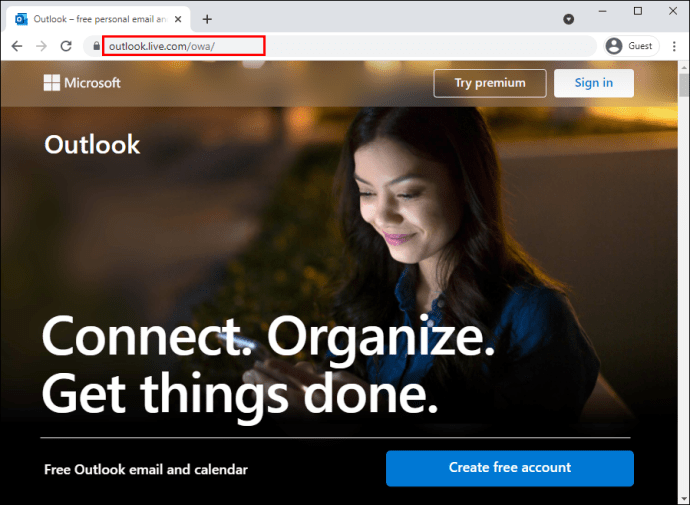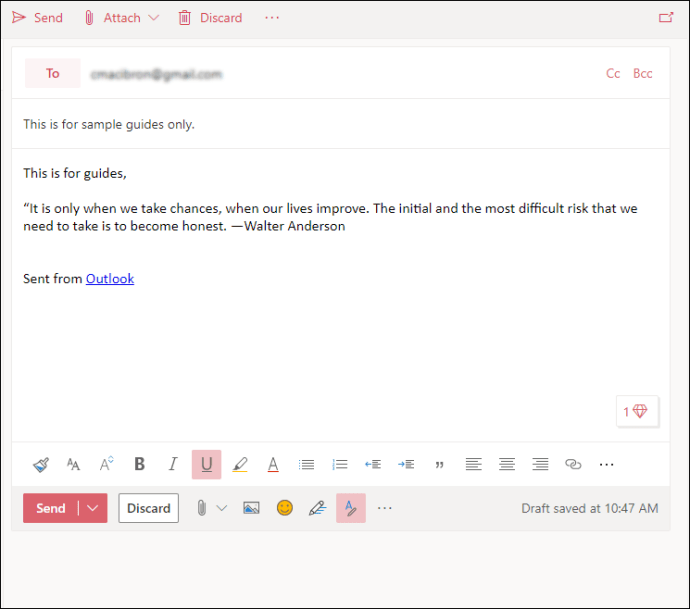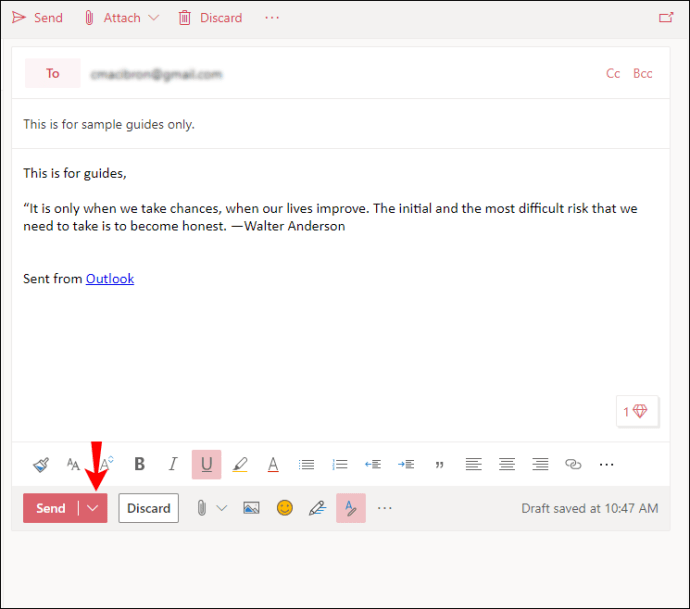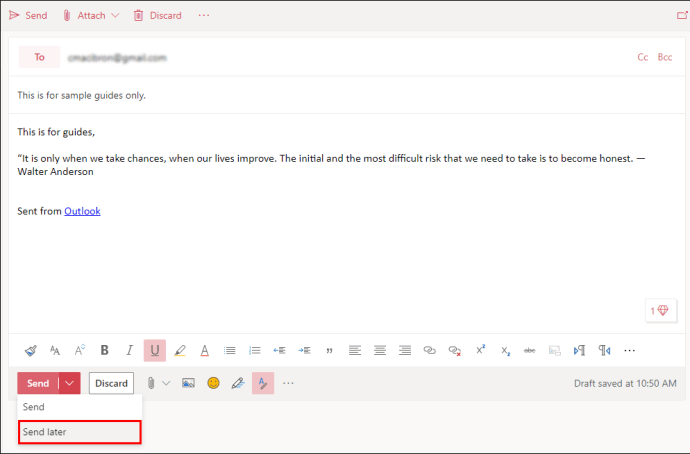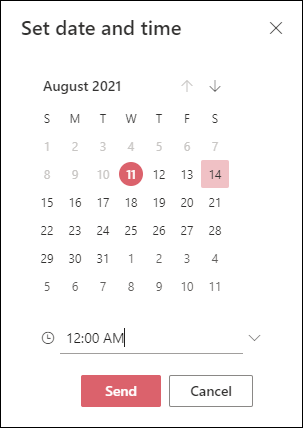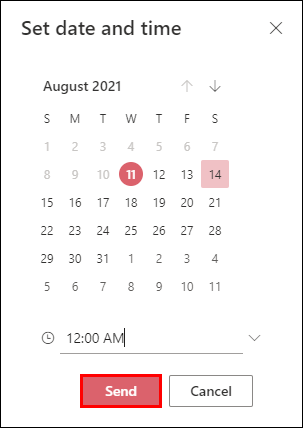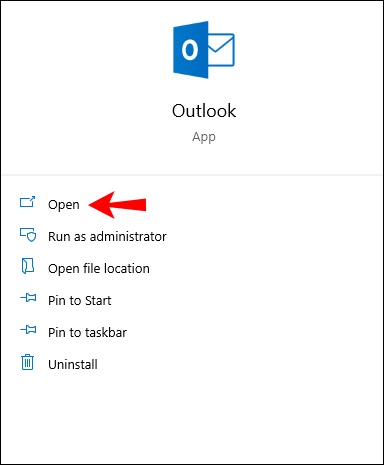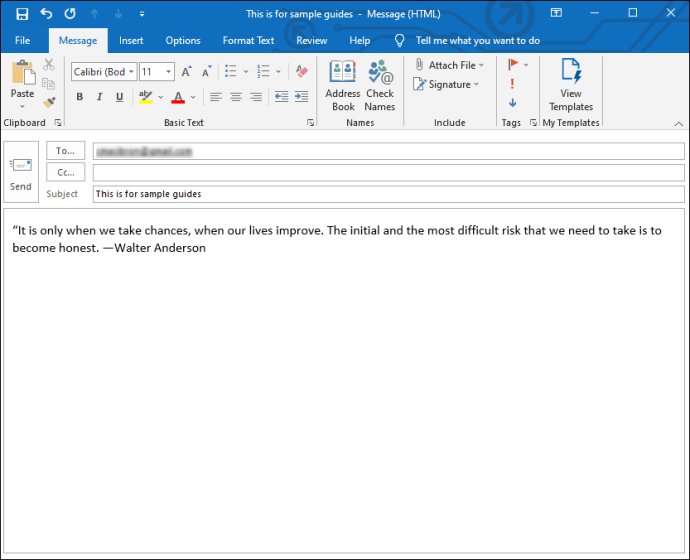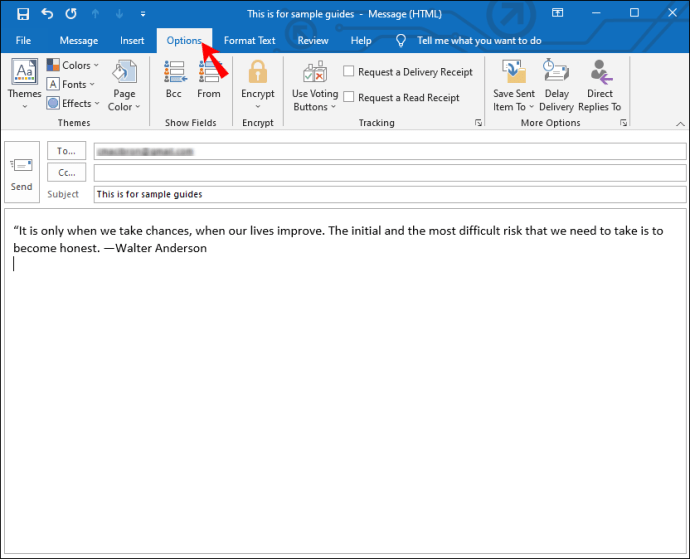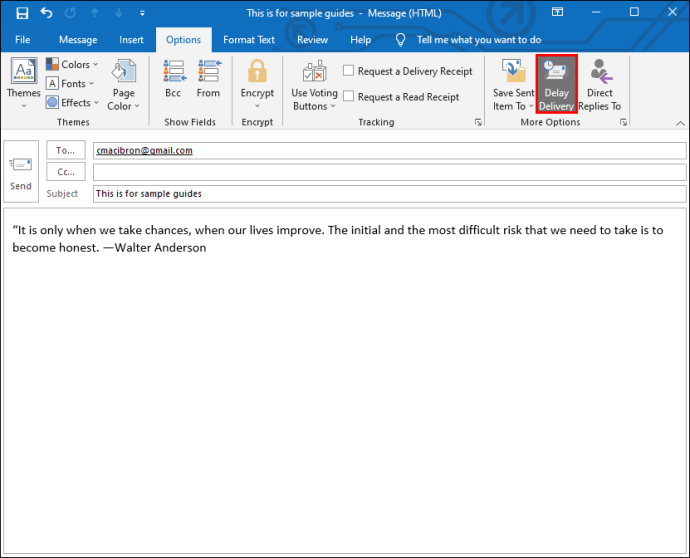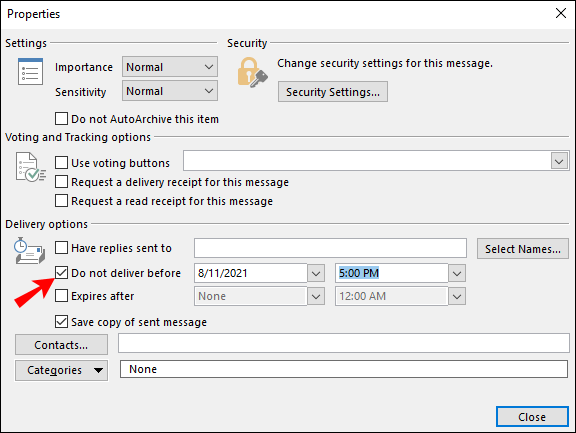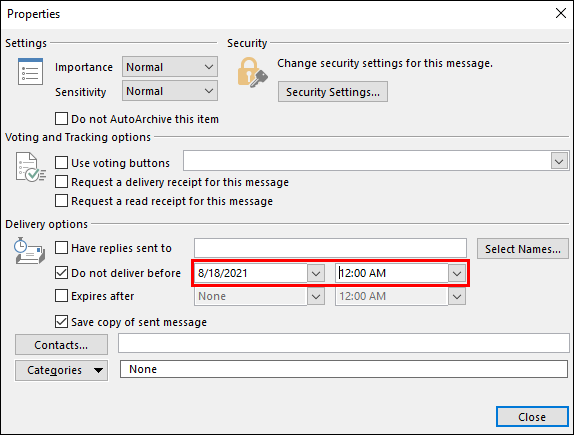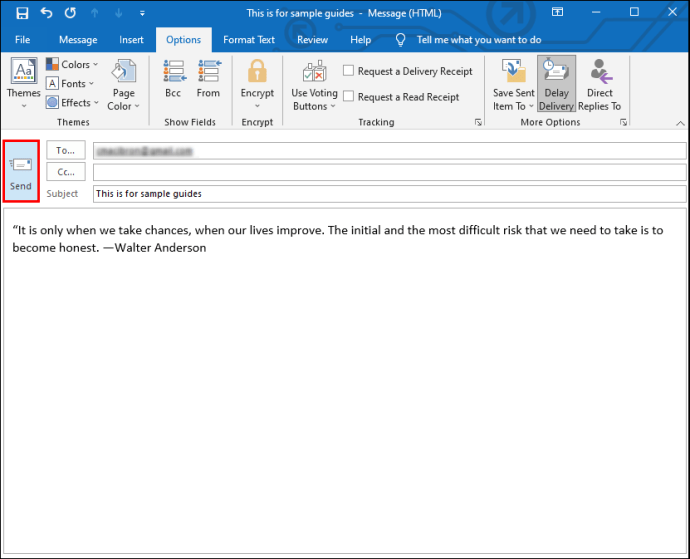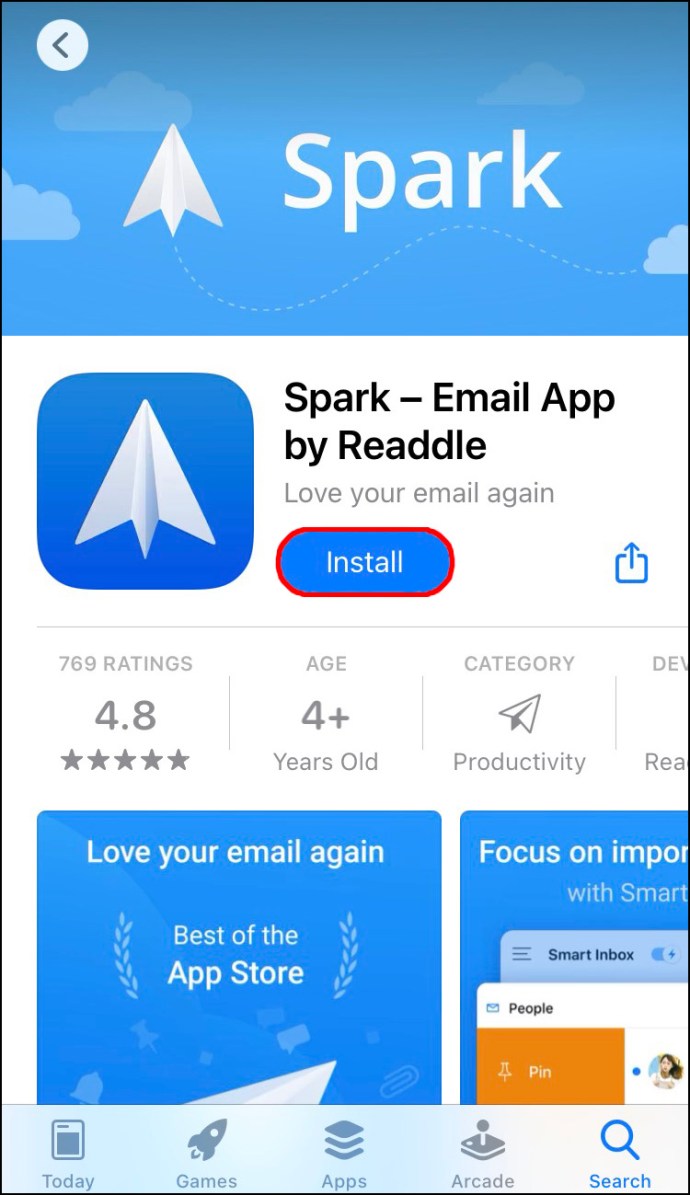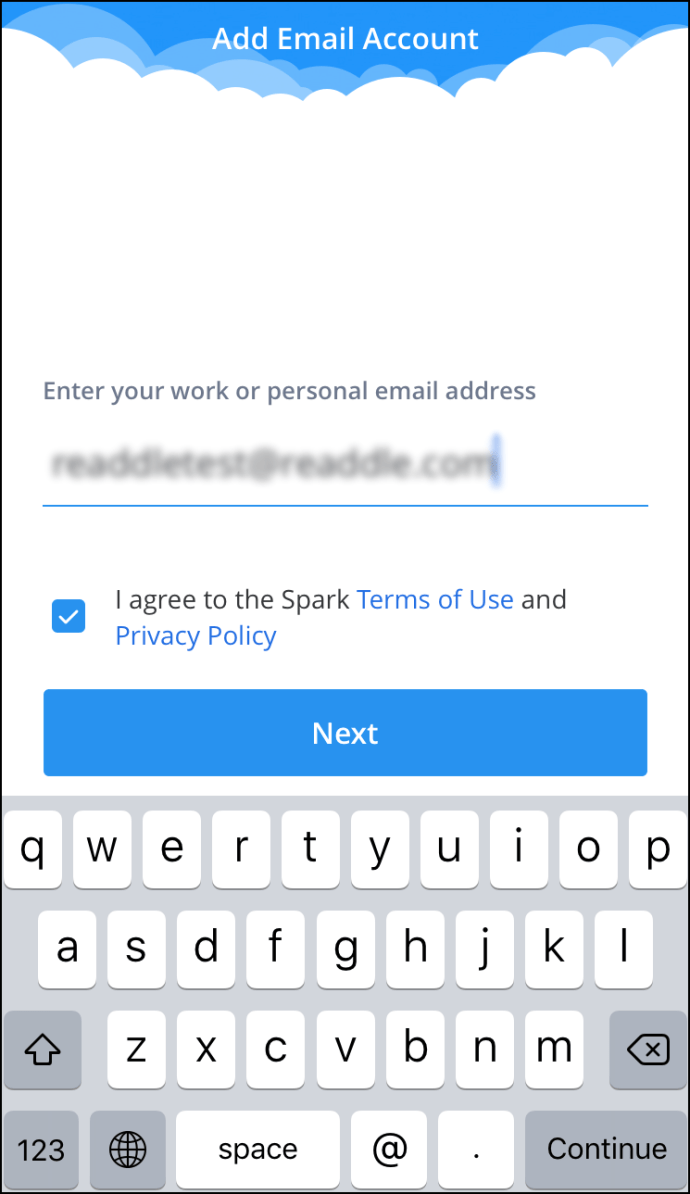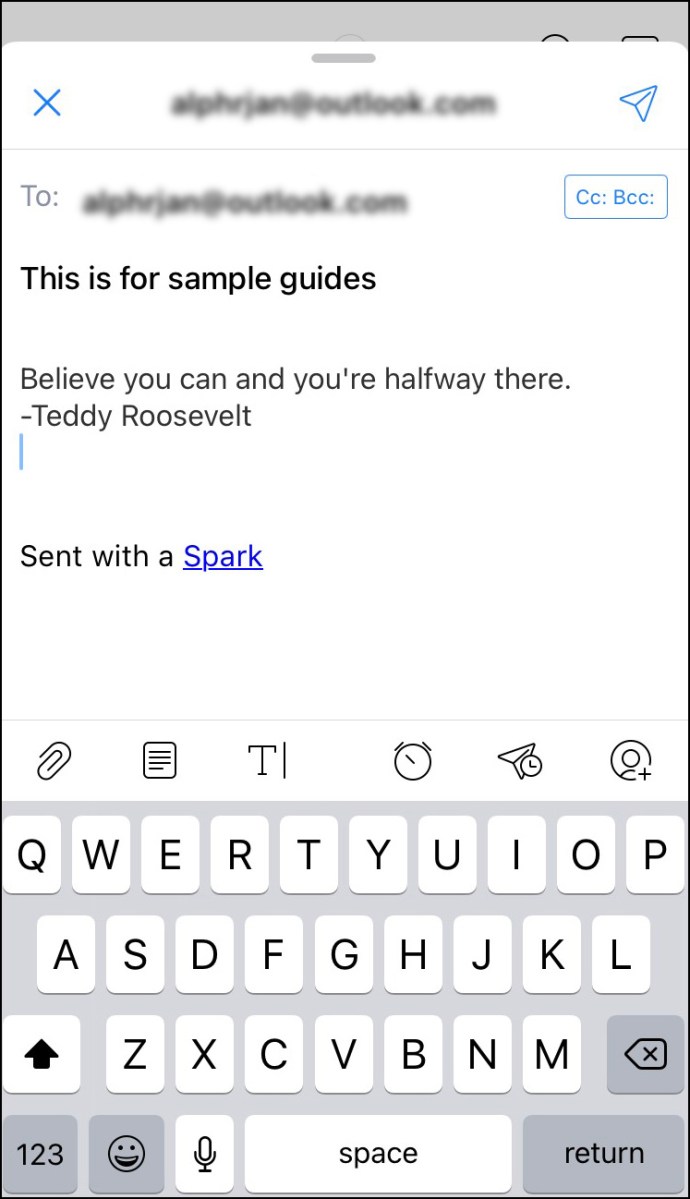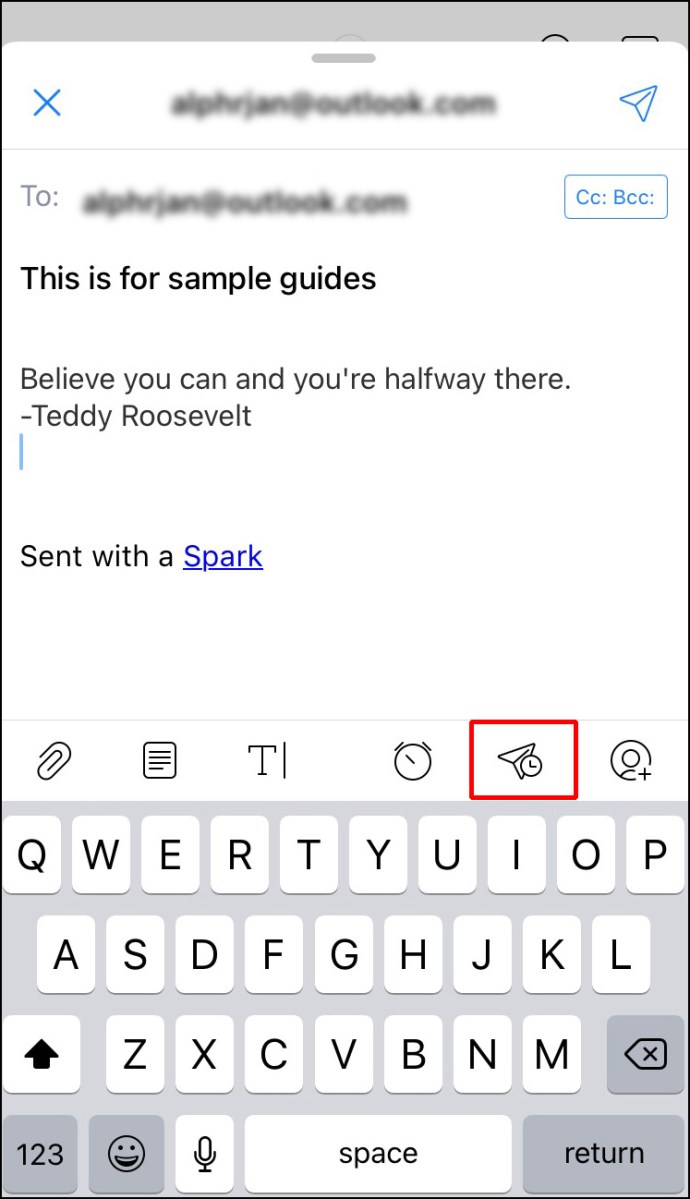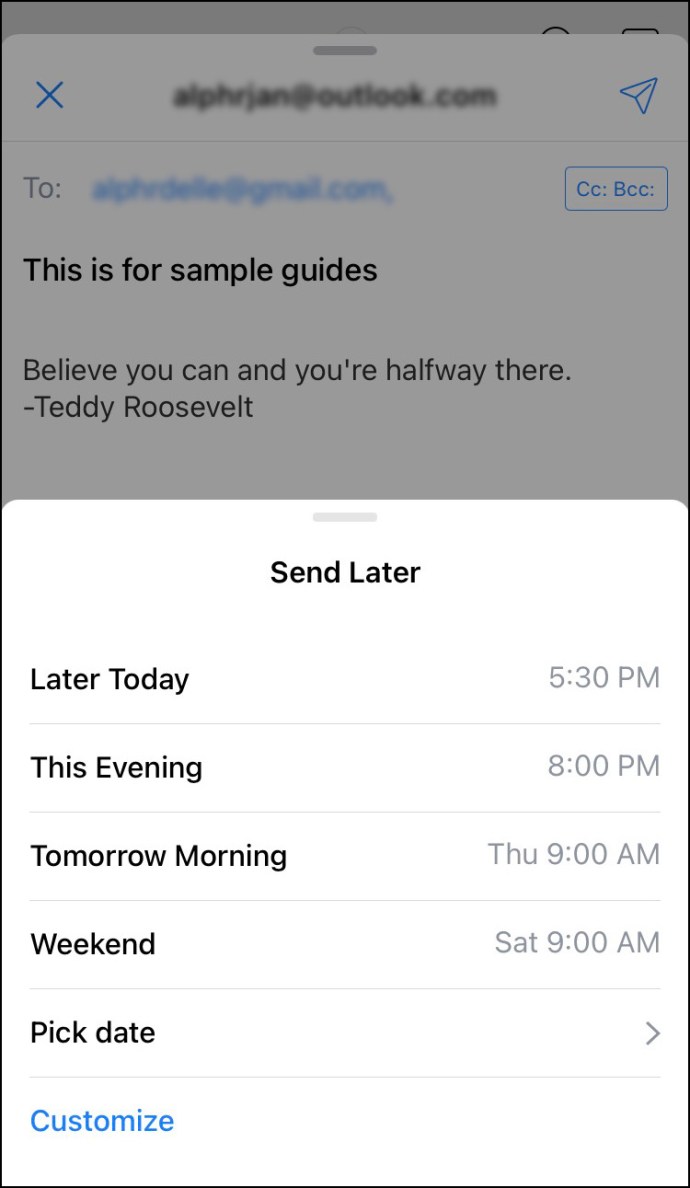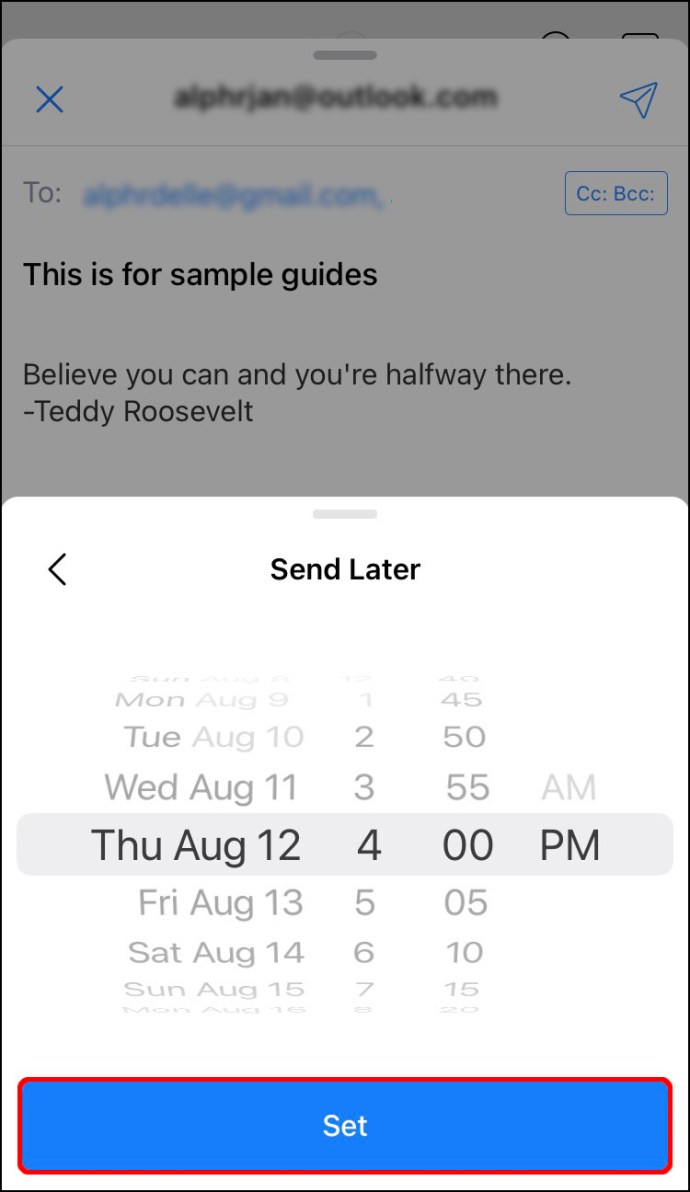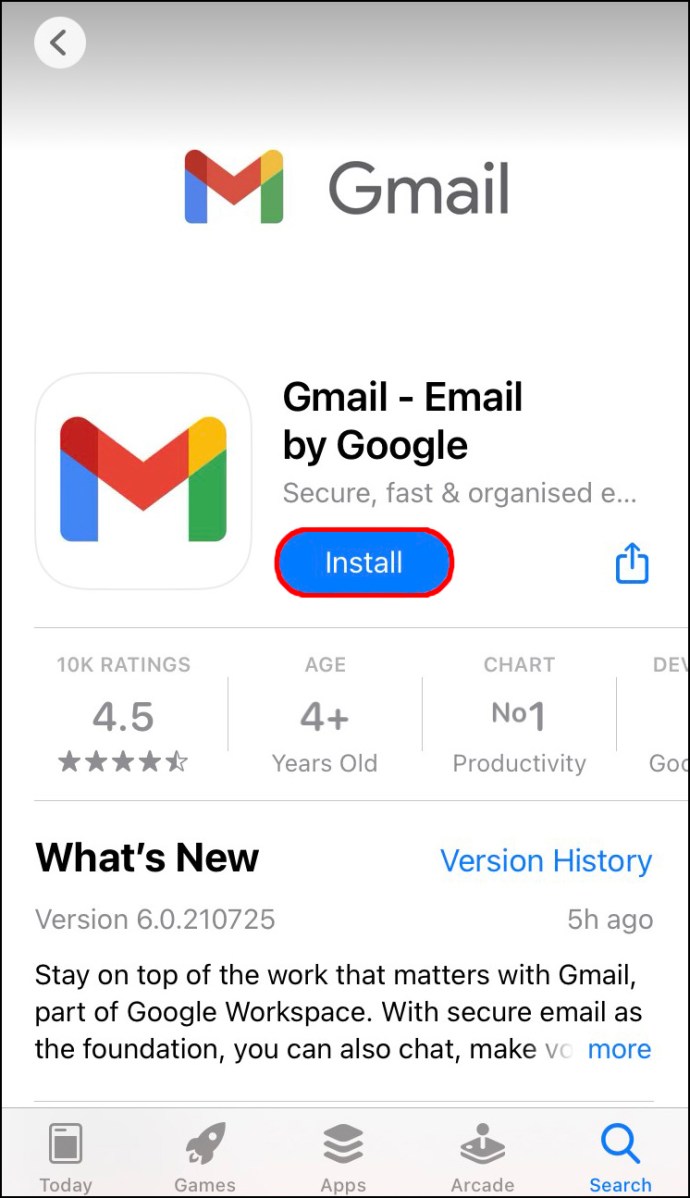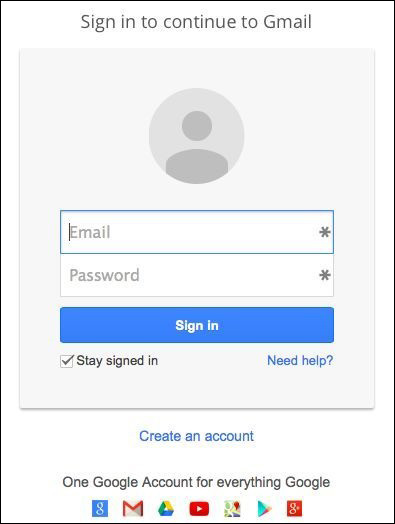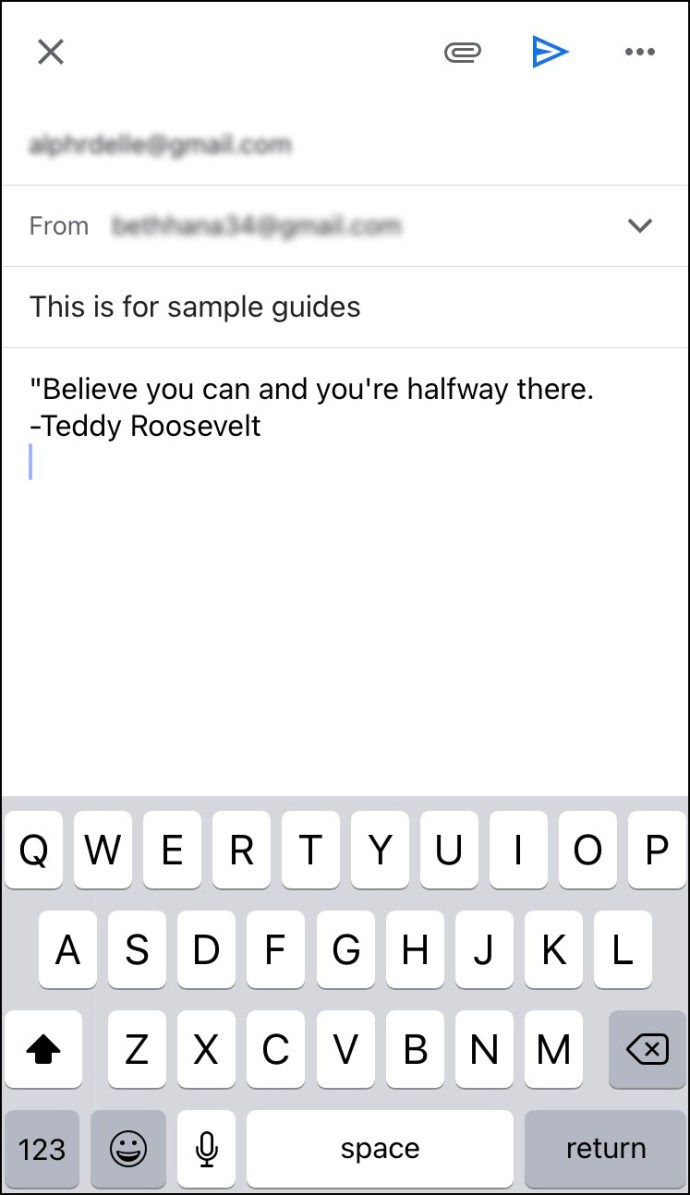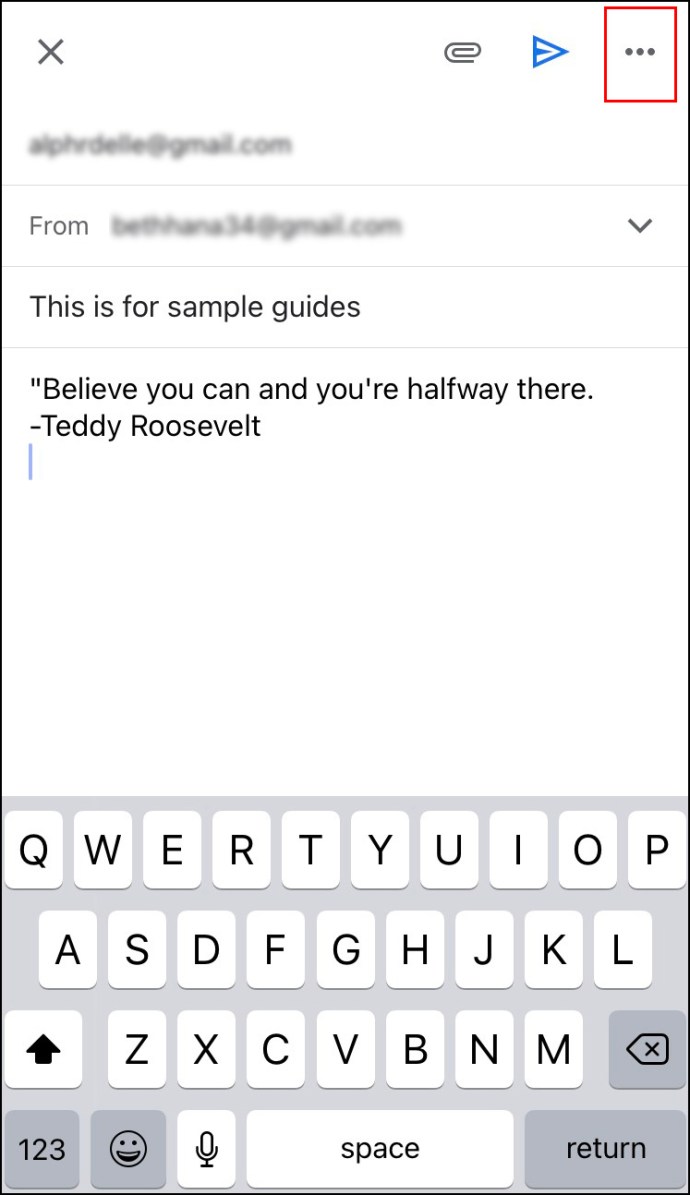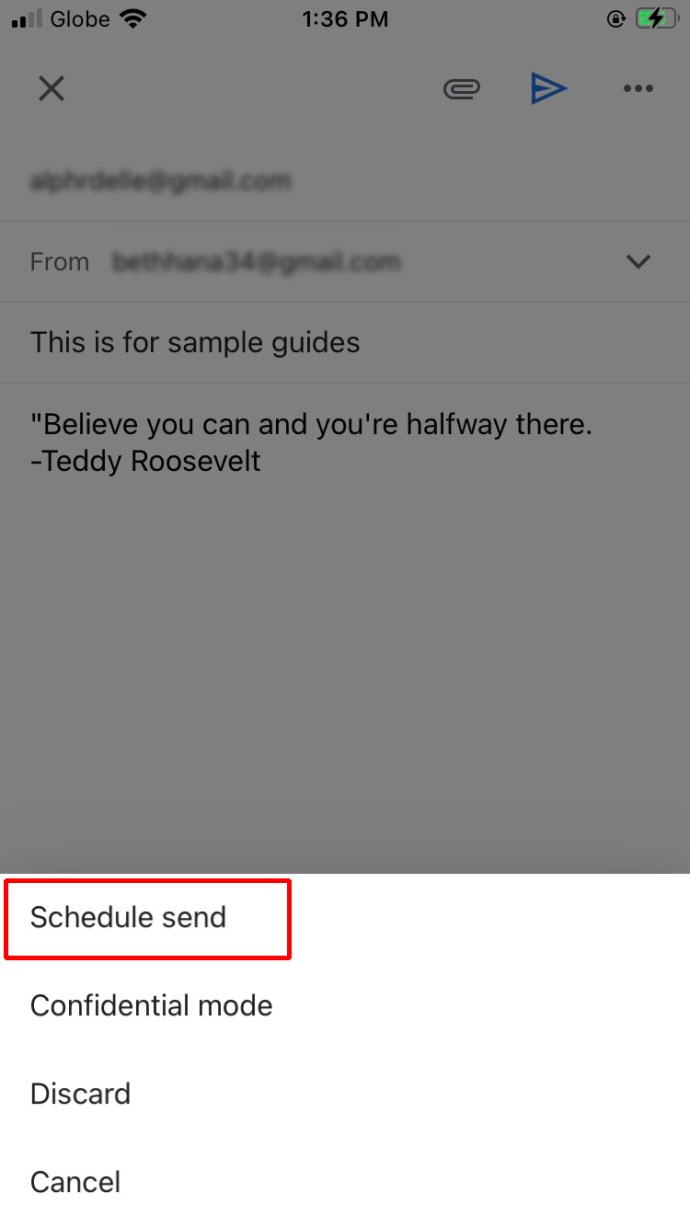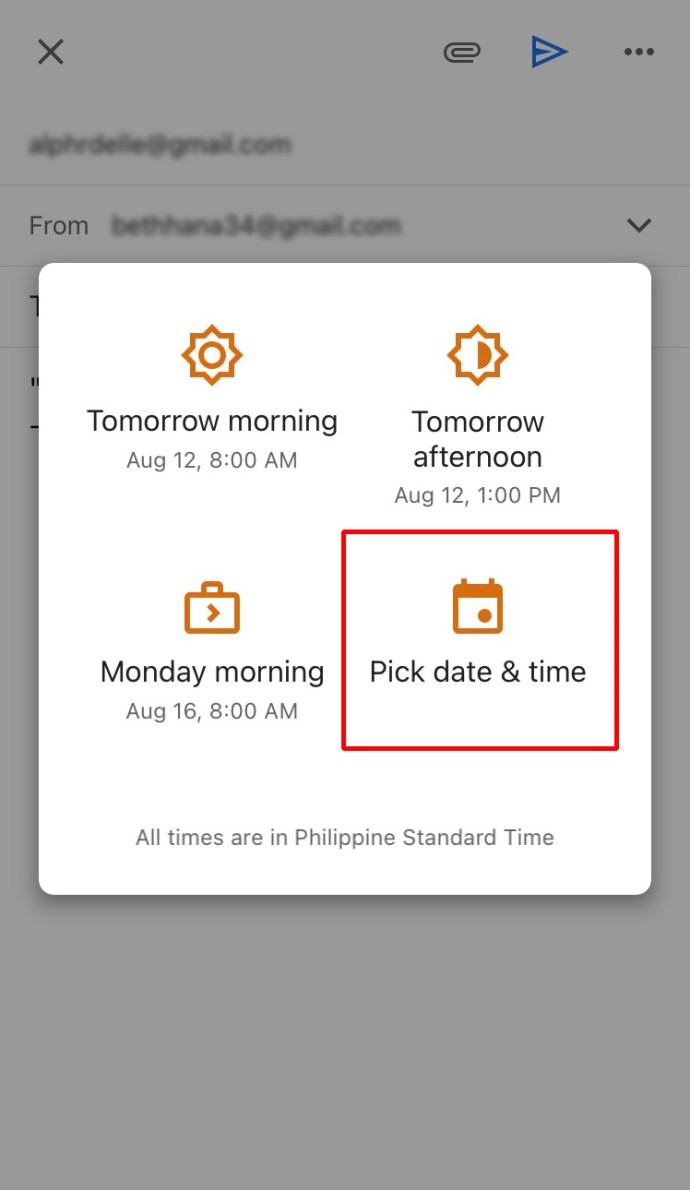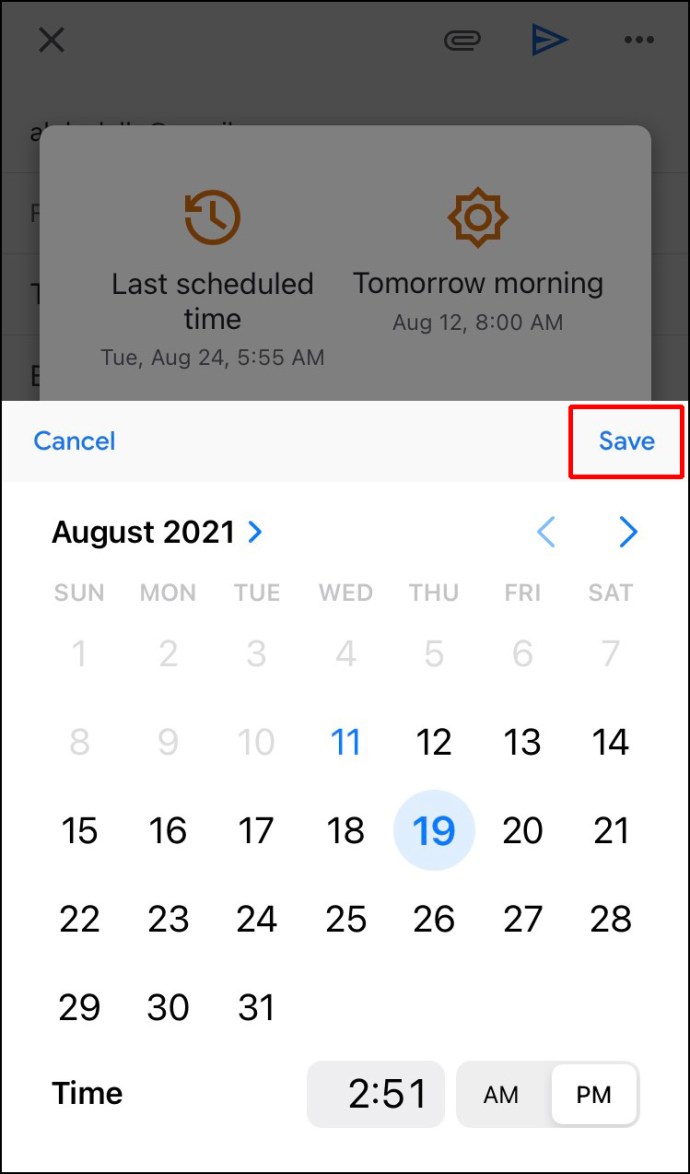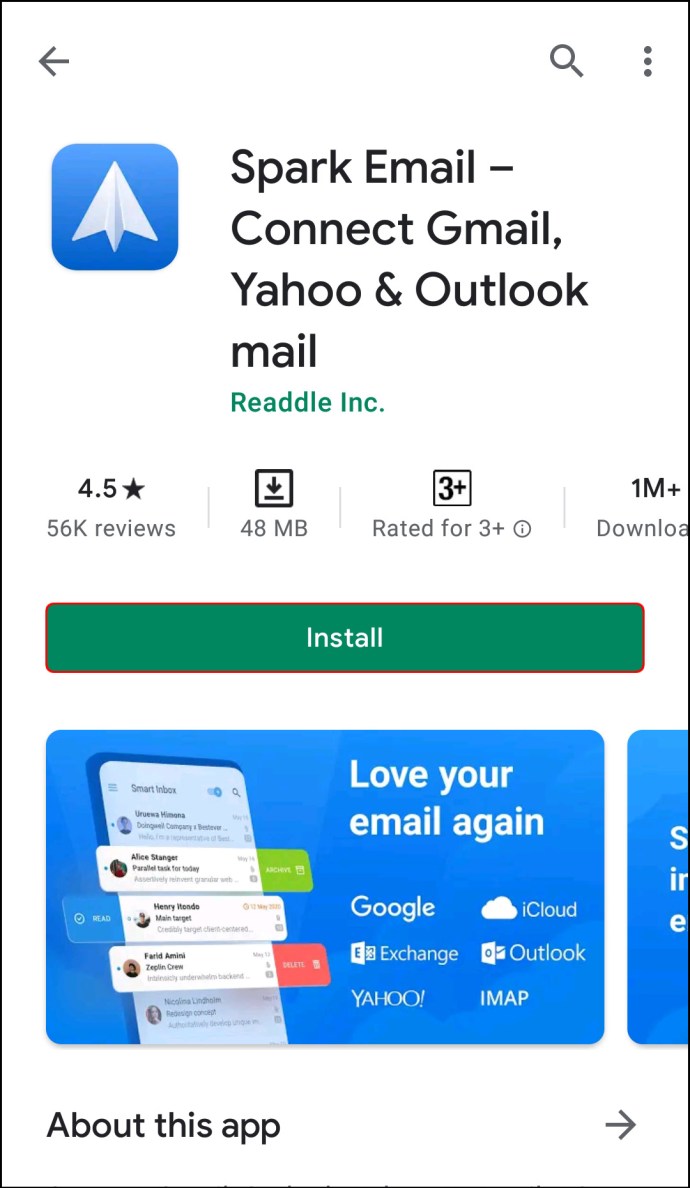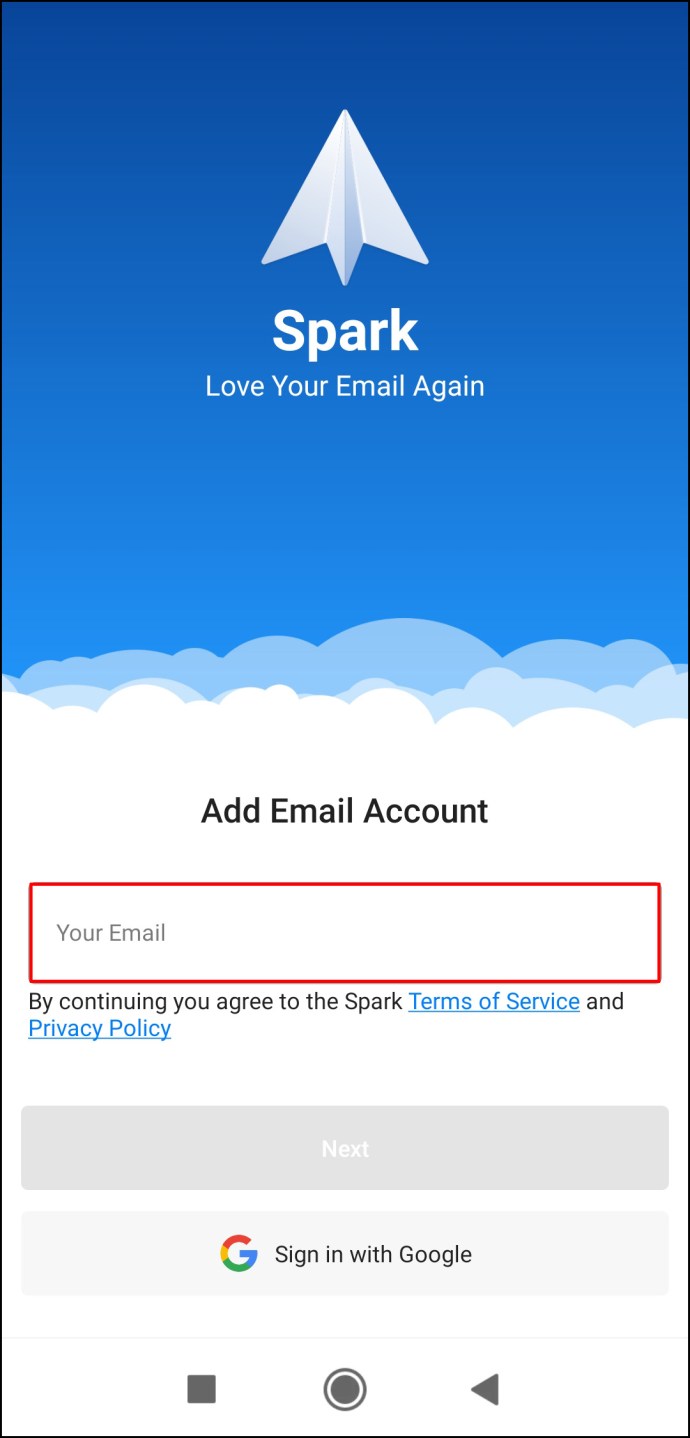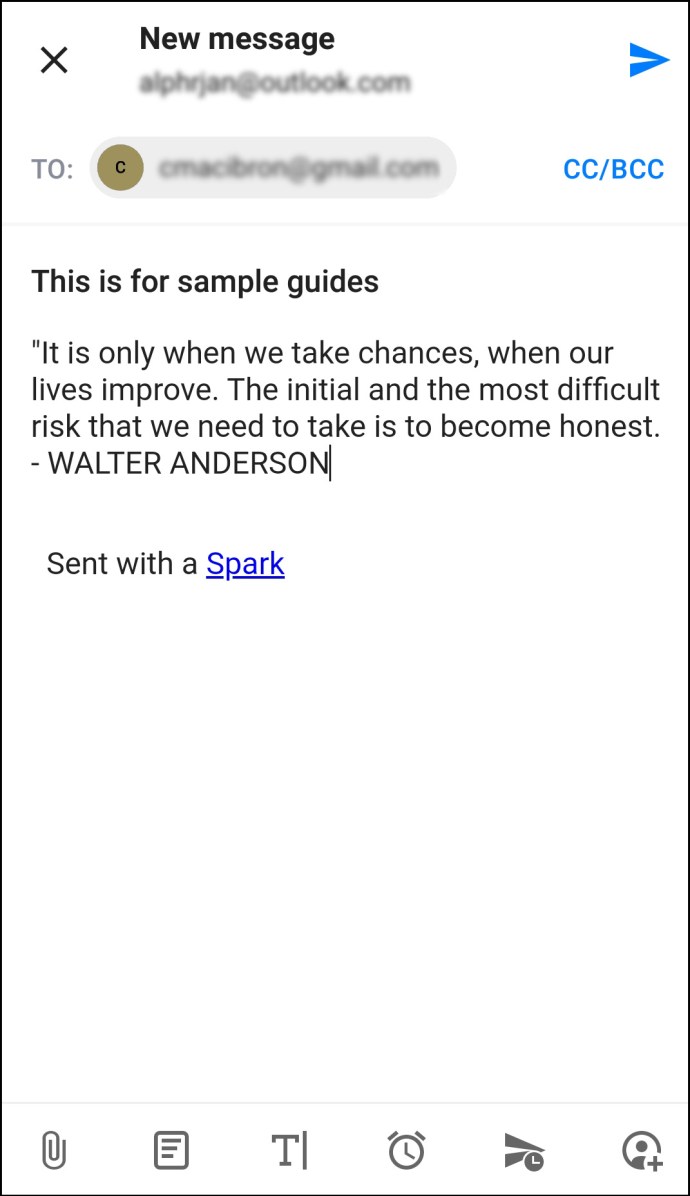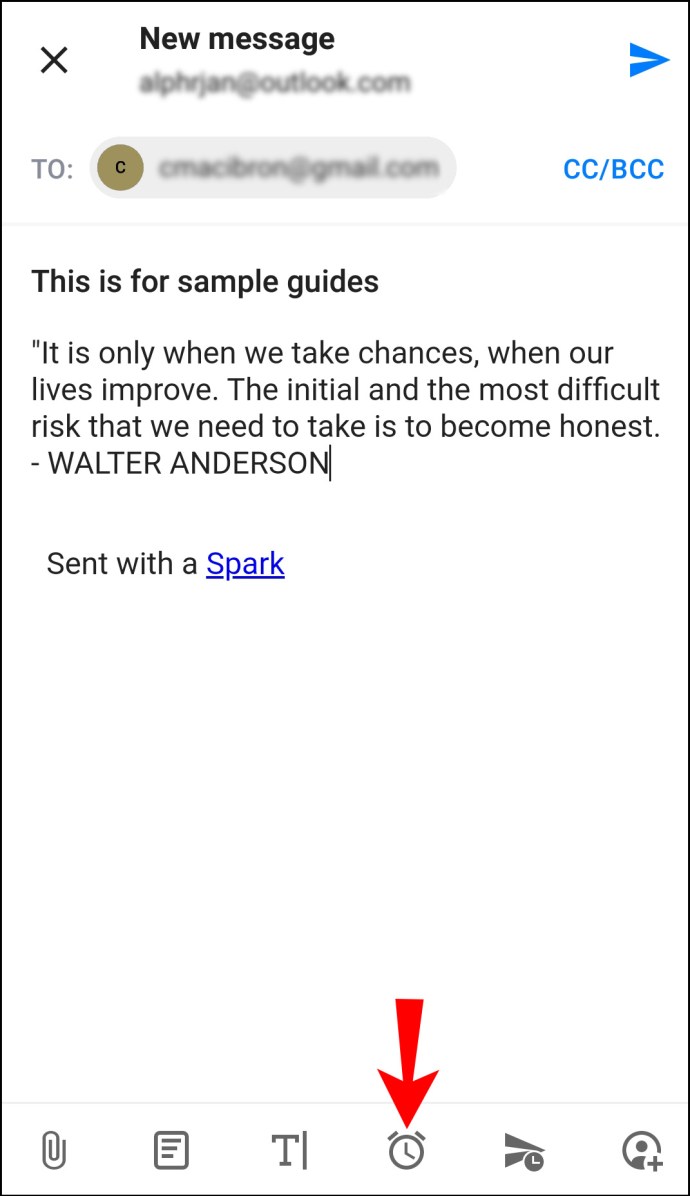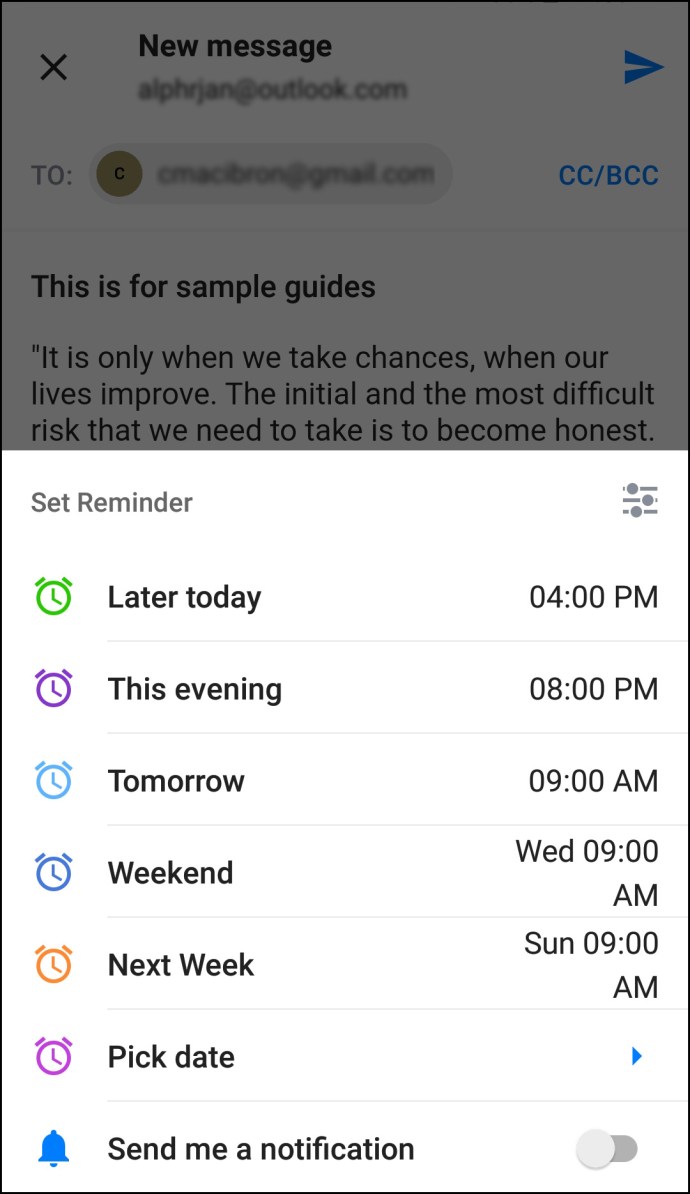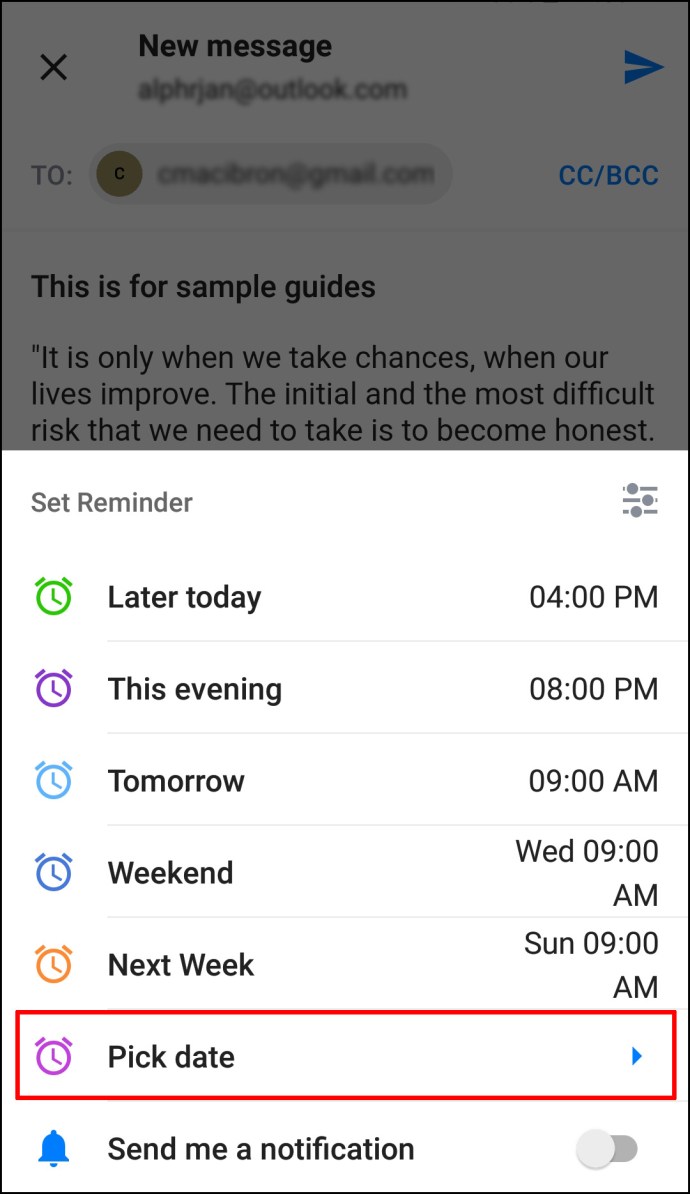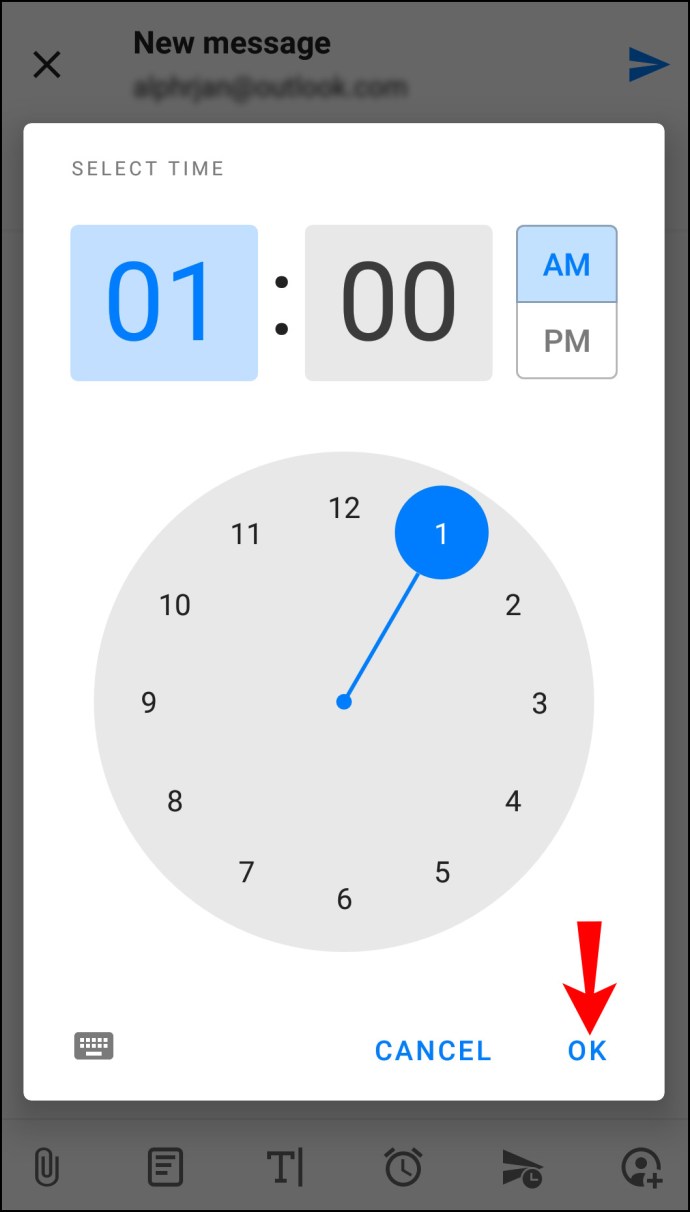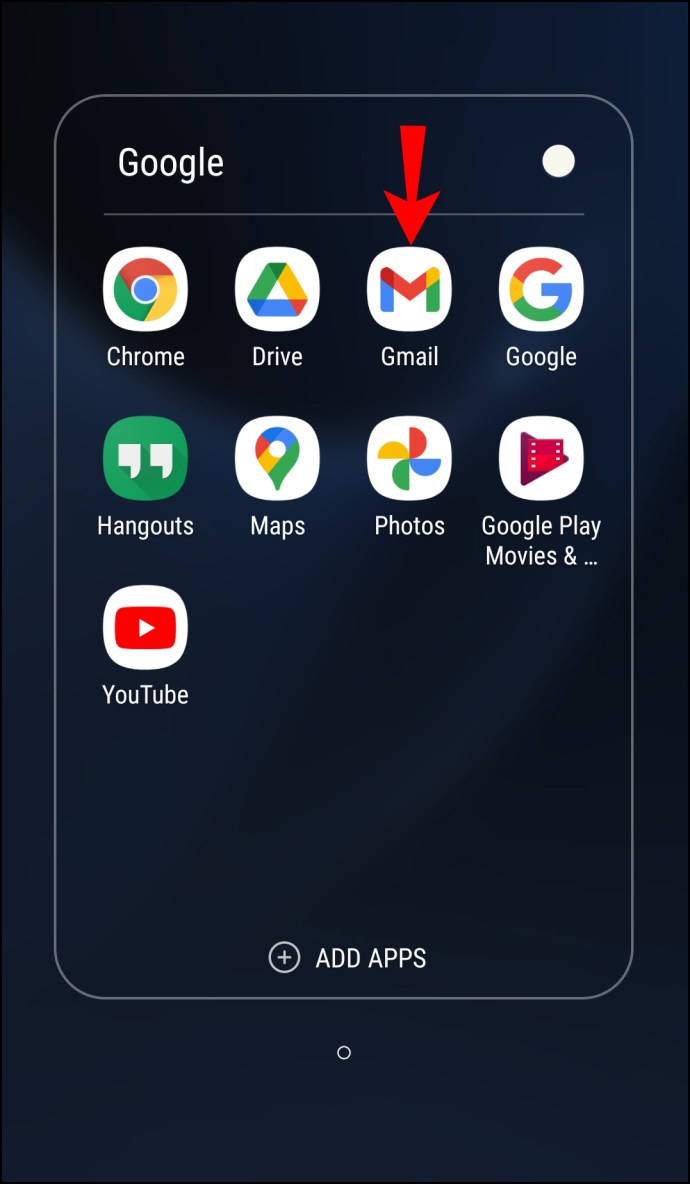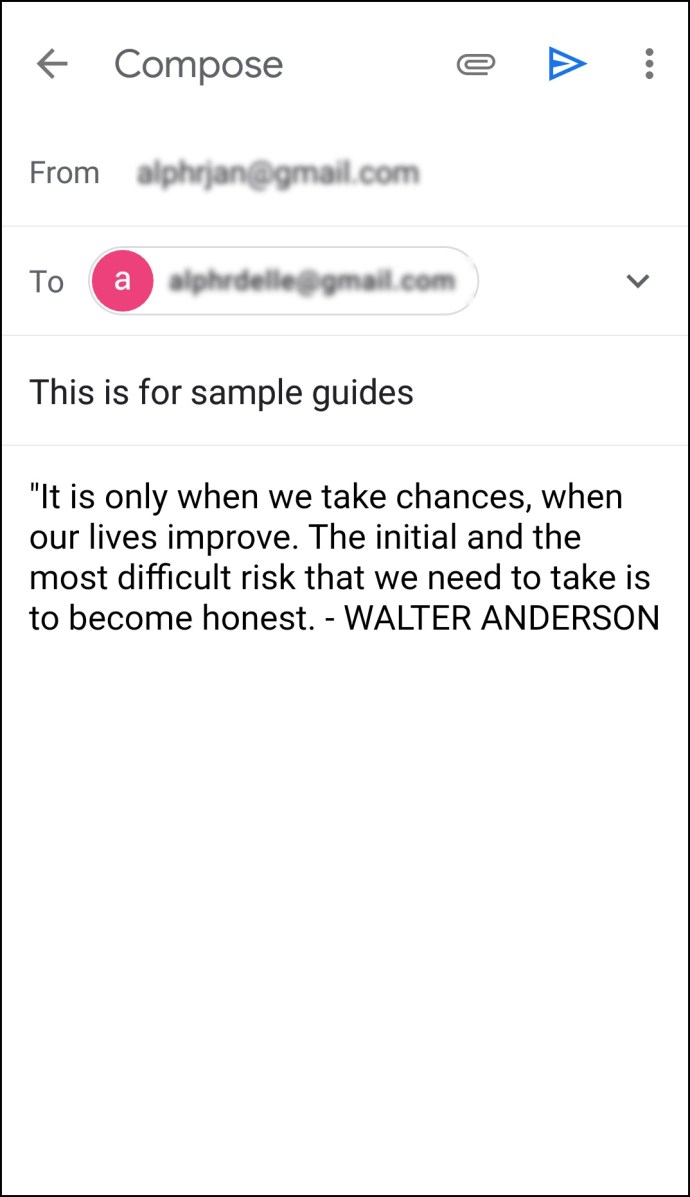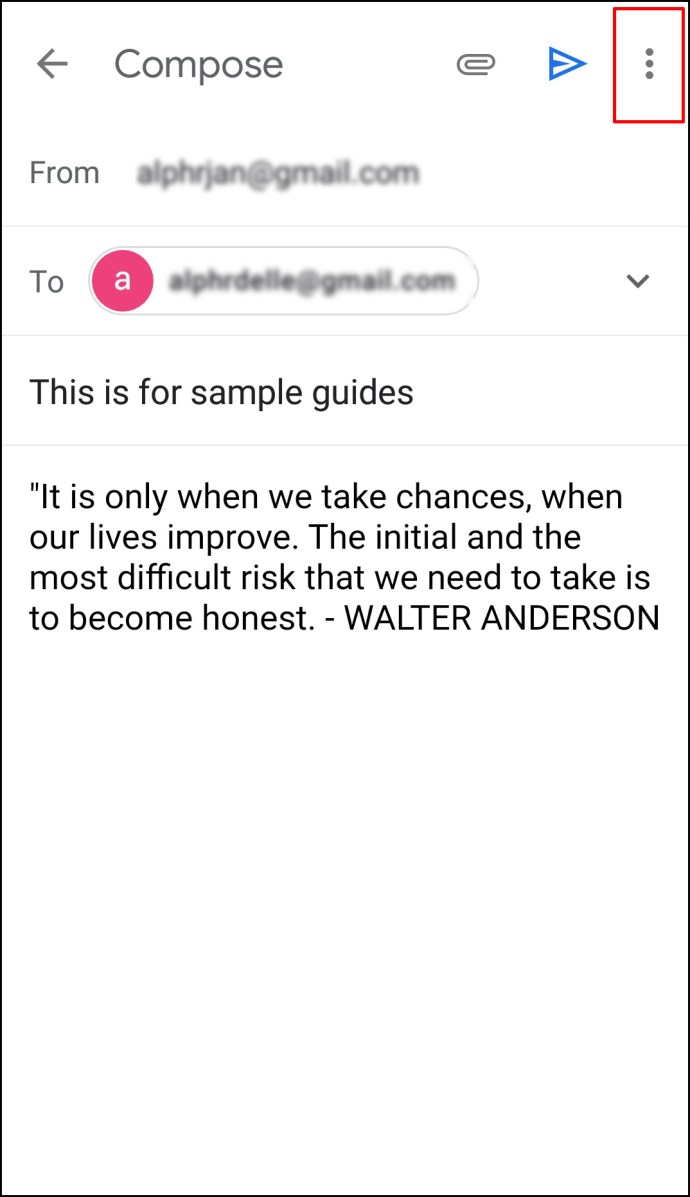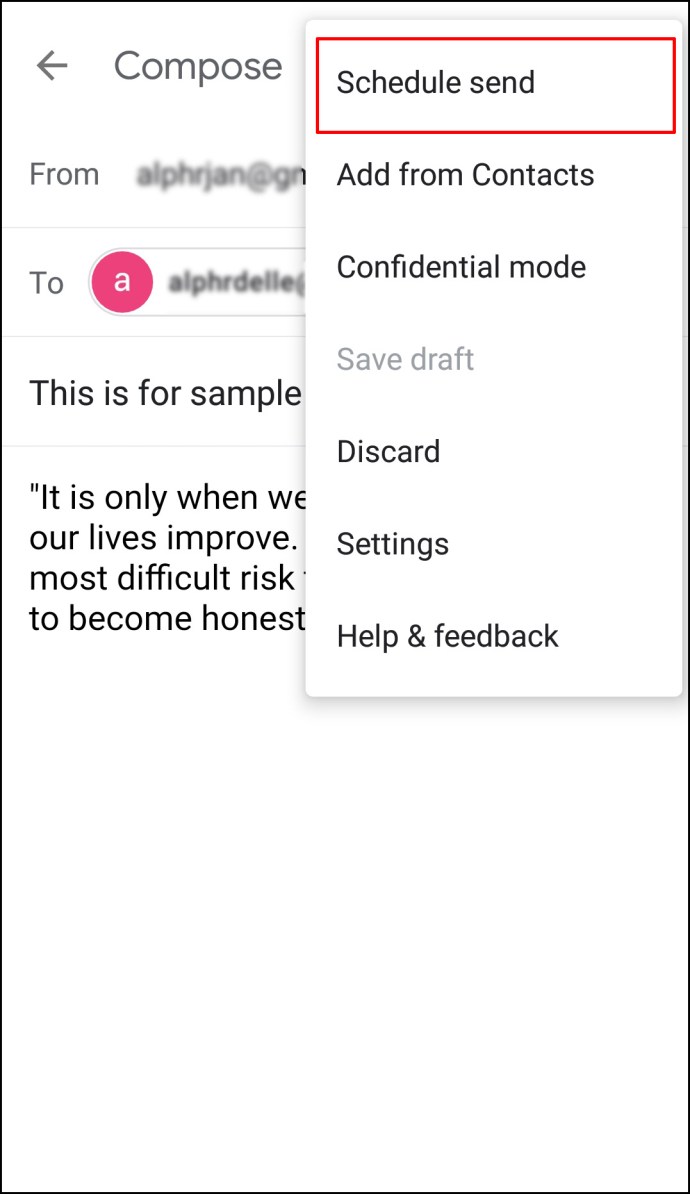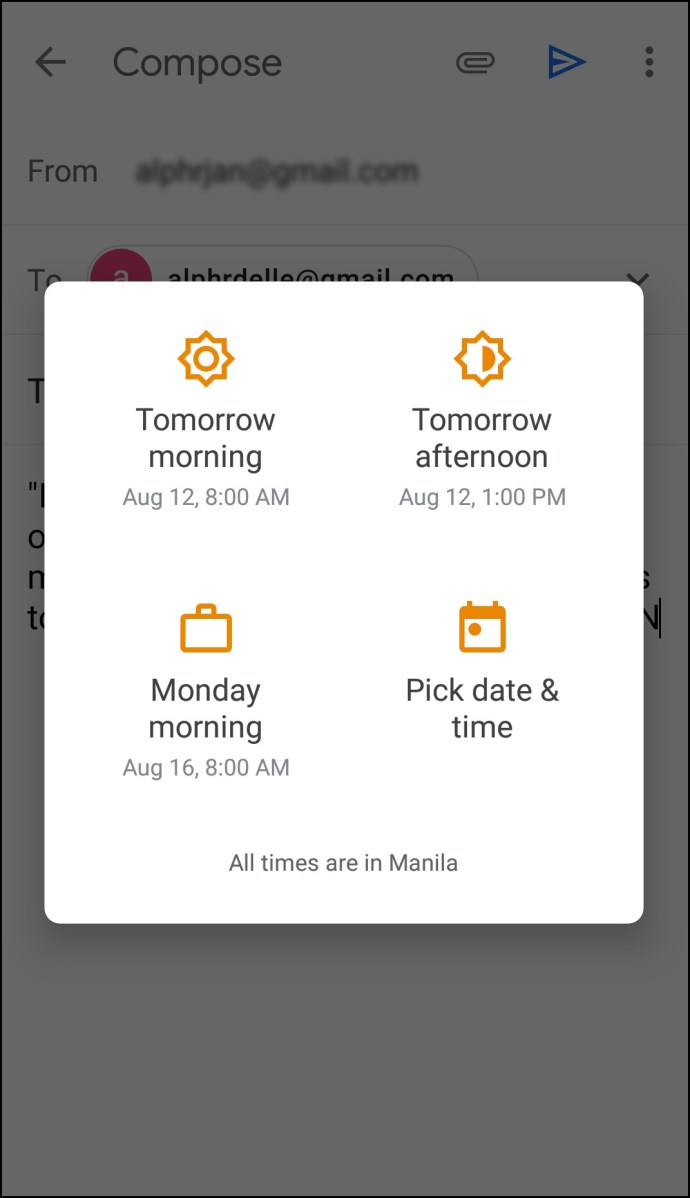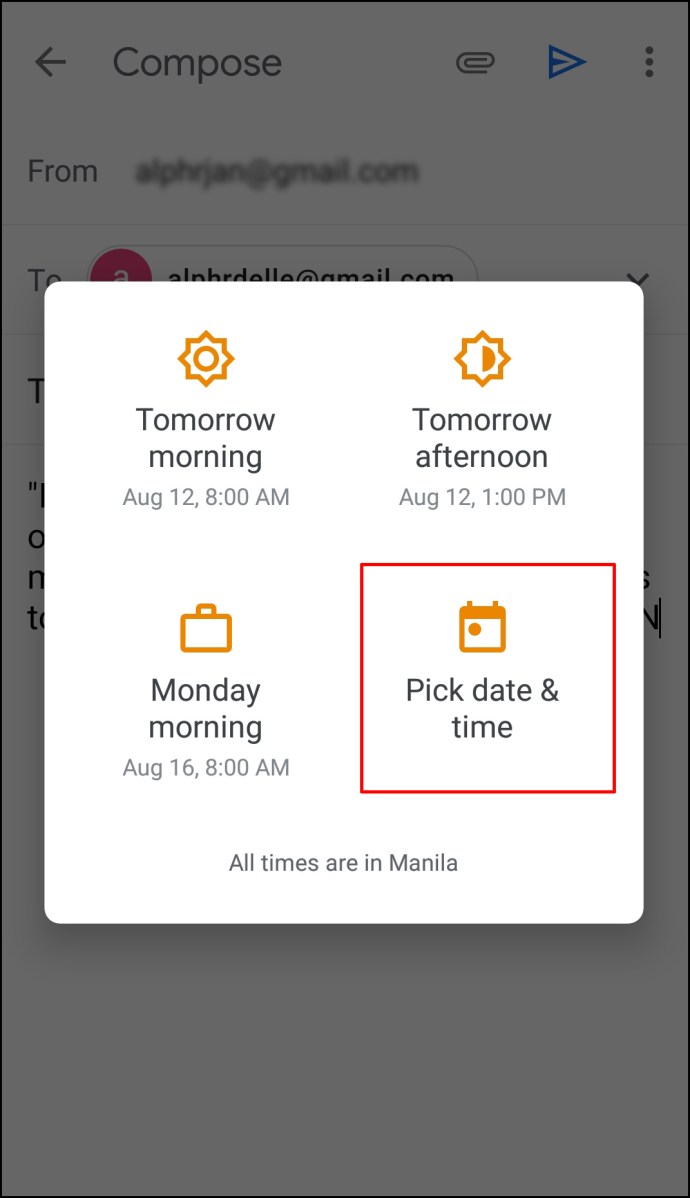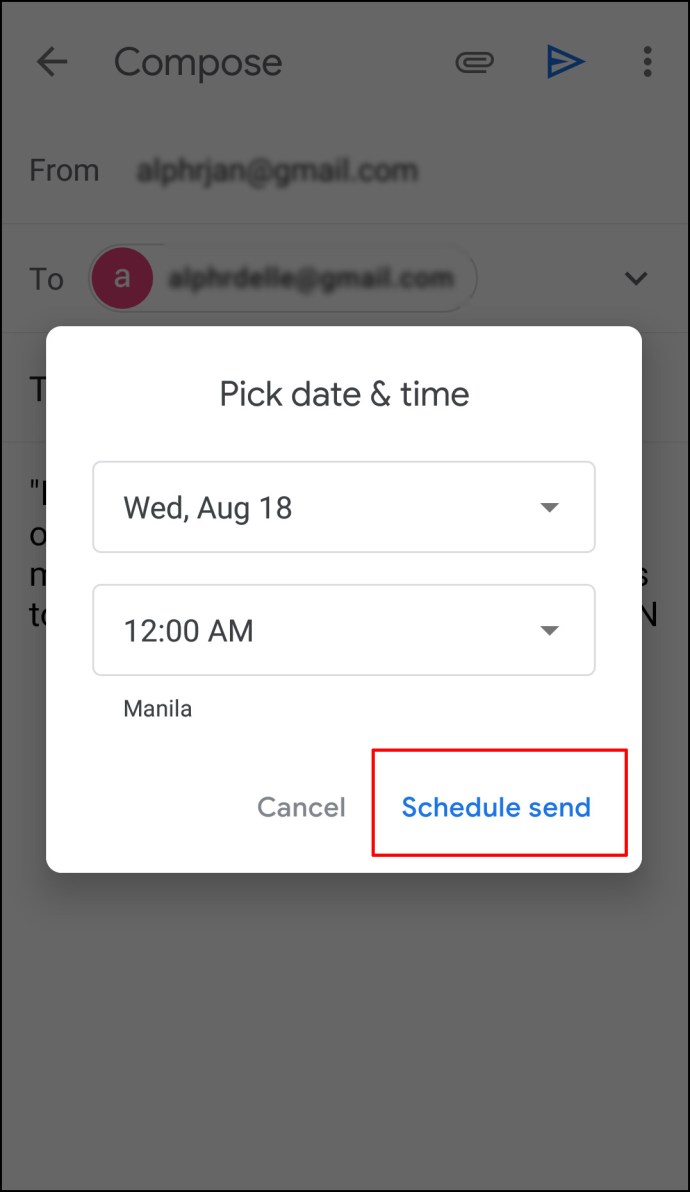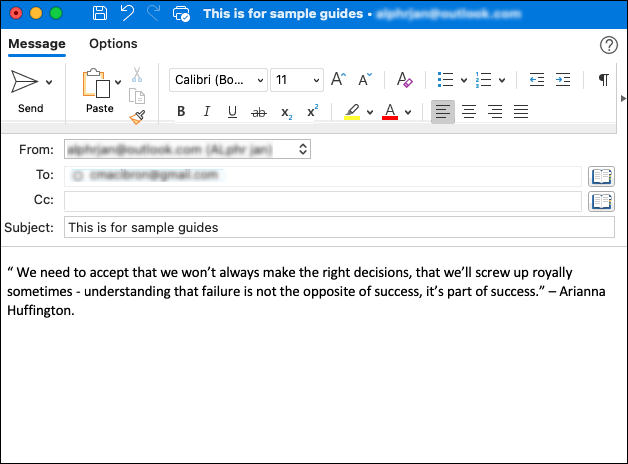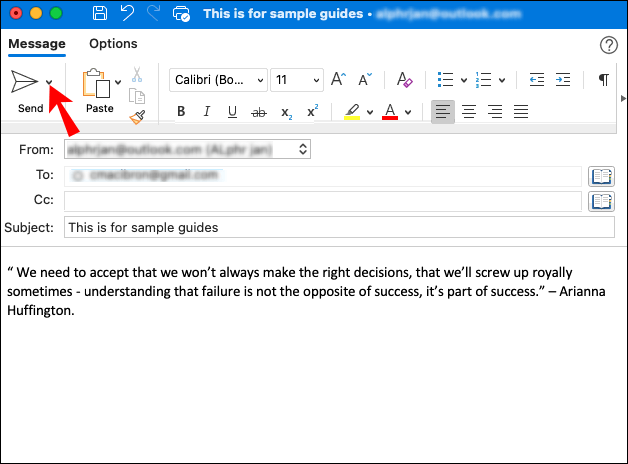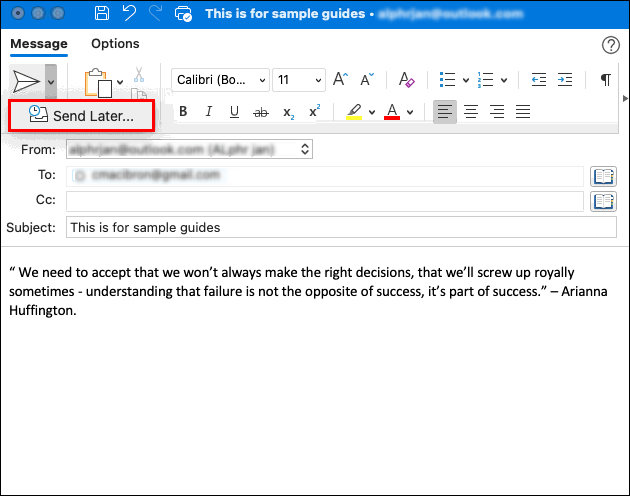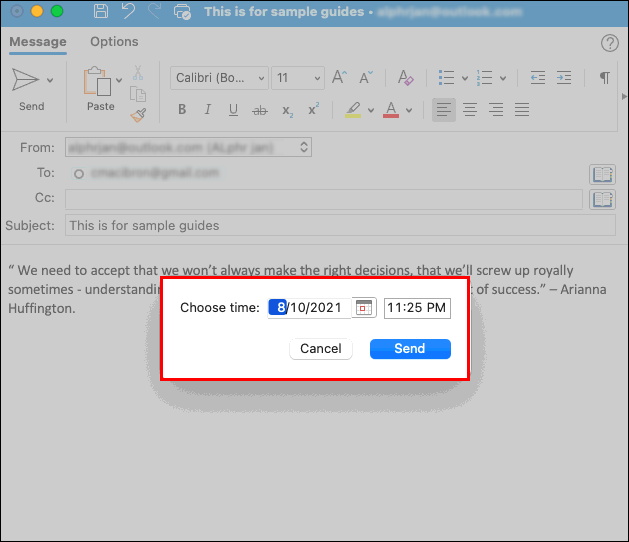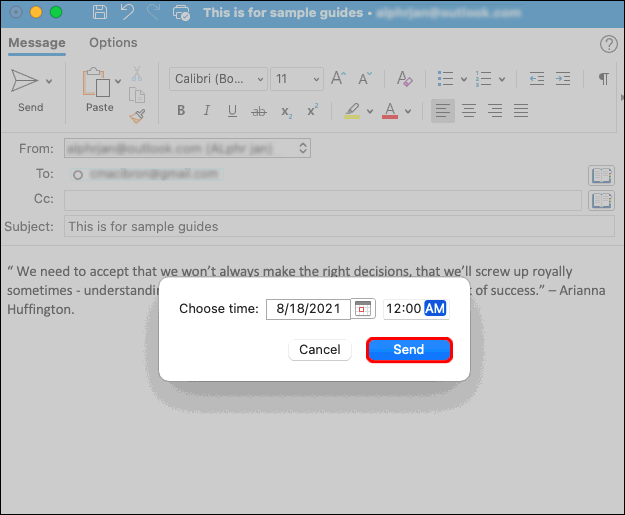Dacă există un e-mail important pe care trebuie să-l trimiteți mai târziu, dar doriți să vă asigurați că nu îl uitați, veți fi bucuroși să aflați că Microsoft Outlook are o opțiune de programare. Vă poate oferi liniște sufletească știind că destinatarul va primi e-mailul și nu trebuie să vă faceți griji că vă amintiți să îl trimiteți.

În doar câteva clicuri, puteți configura totul, iar e-mailul va fi livrat la momentul selectat. Acest articol va discuta cum să programați un e-mail în Outlook folosind diferite platforme. În plus, vom discuta despre alte funcții interesante pe care le-ați putea găsi utile.
Cum să programați un e-mail în versiunea Outlook pe Web
Dacă utilizați versiunea web online a Outlook, puteți să vă compuneți cu ușurință e-mailul și să îl programați pentru a fi livrat la momentul dorit. Iată cum să o faci:
- Deschideți browserul și accesați Outlook.
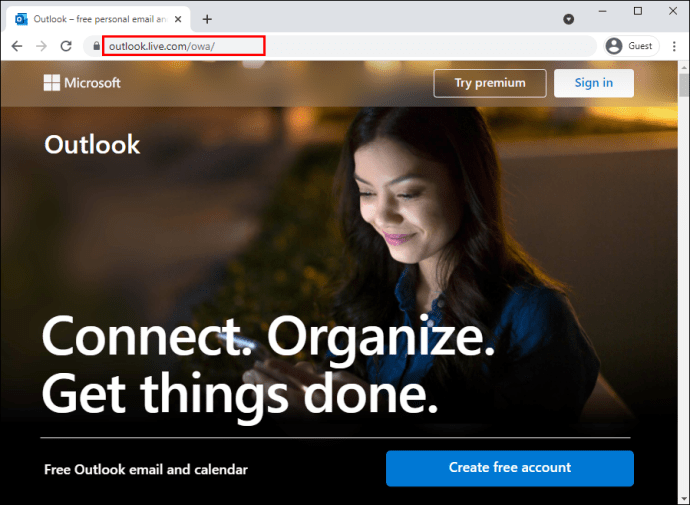
- Compune-ți e-mailul.
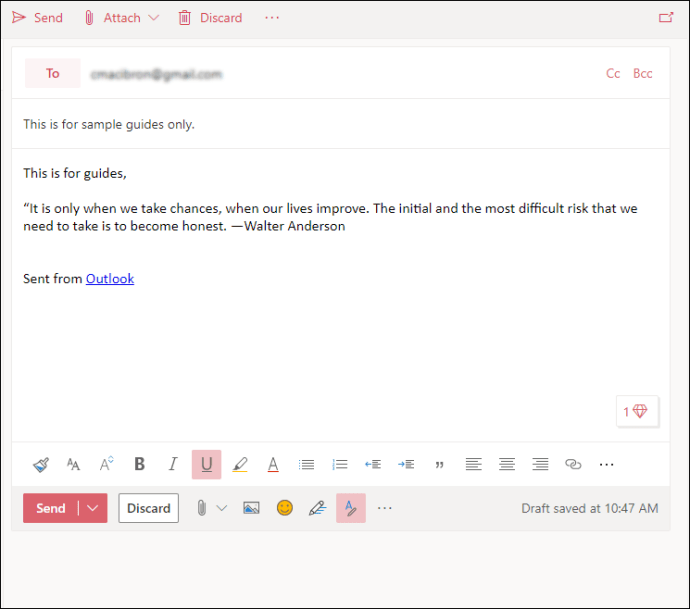
- Atingeți săgeata de lângă butonul „Trimite”.
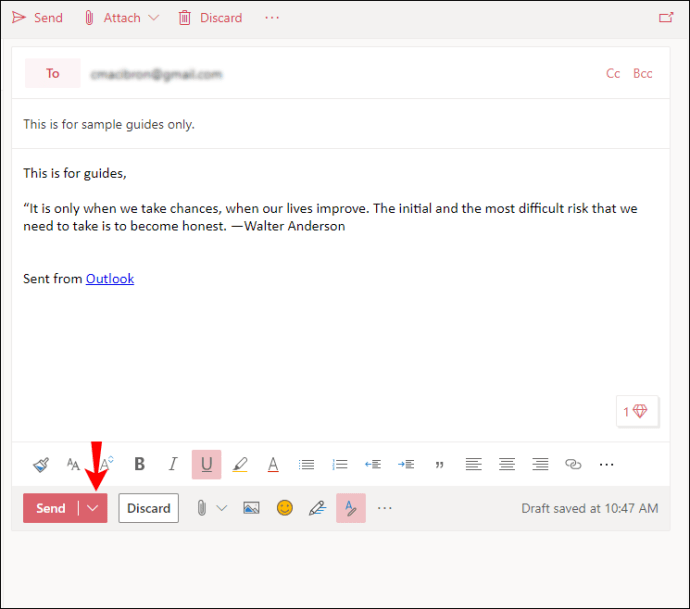
- Atinge „Trimite mai târziu”.
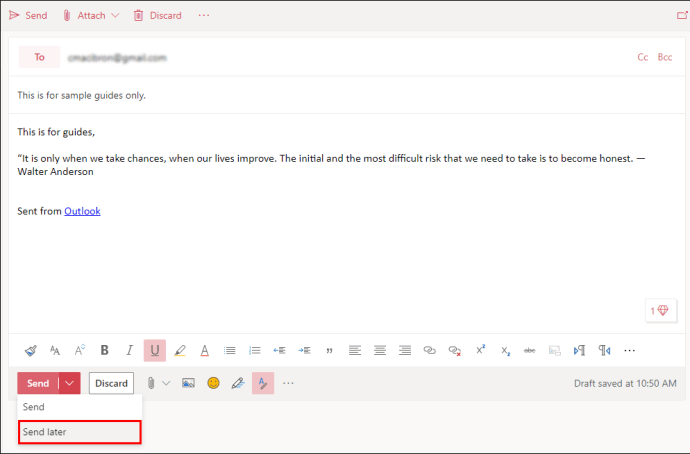
- Setați data și ora la care doriți să trimiteți e-mailul.
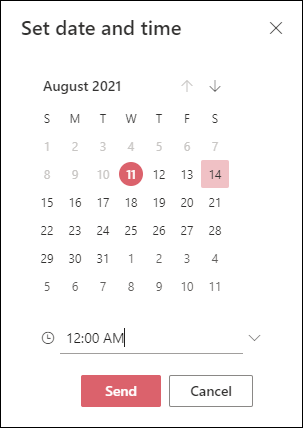
- Atingeți „Trimite”.
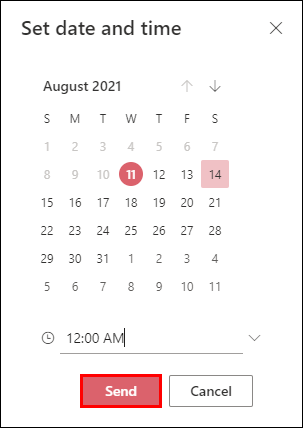
E-mailul dvs. va apărea în dosarul Ciorne. Dacă vă răzgândiți și doriți să trimiteți e-mailul imediat, reveniți la dosarul Ciorne și atingeți „Anulați trimiterea” și apoi trimiteți-l în mod normal.
Cum să programați un e-mail în Outlook pe un computer cu Windows
Dacă utilizați un computer Windows, programarea unui e-mail în Outlook este simplă și se poate face în câteva clicuri. Doar urmați acești pași:
- Deschideți Outlook.
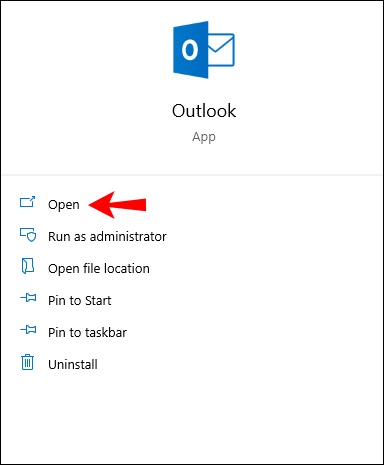
- Compune-ți e-mailul.
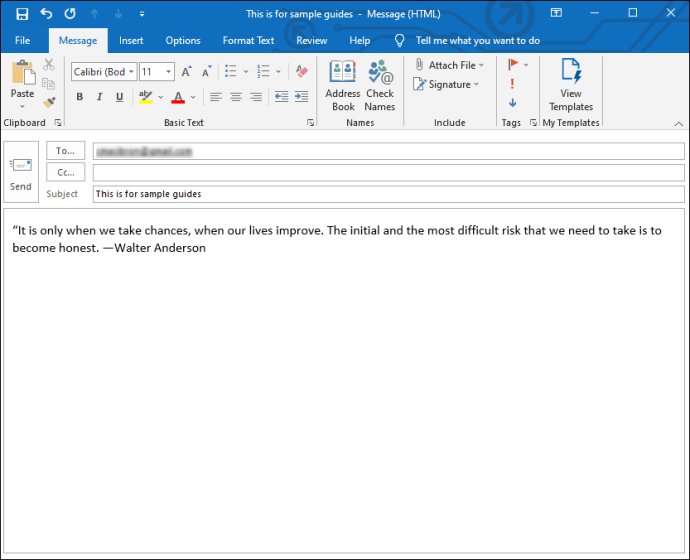
- Deschideți fila „Opțiuni”.
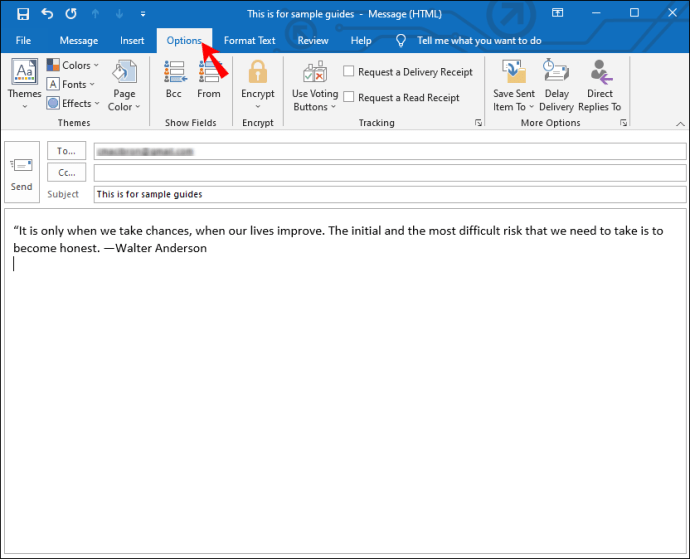
- Atingeți „Amânați livrarea”.
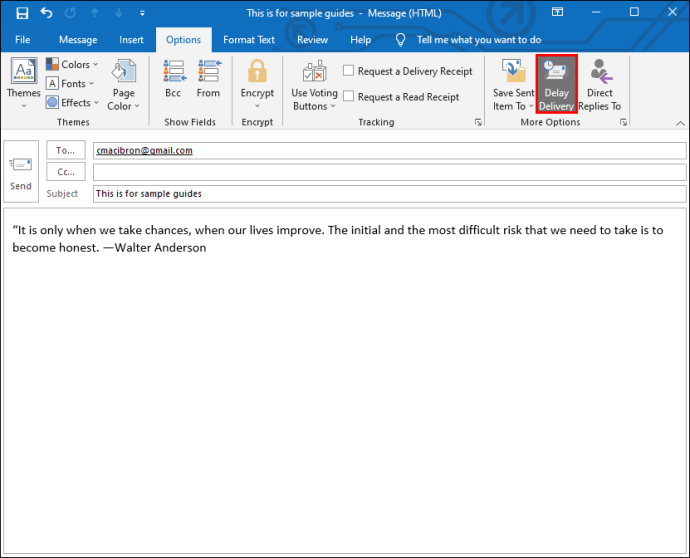
- Bifați caseta de selectare de lângă „Nu livrați înainte”.
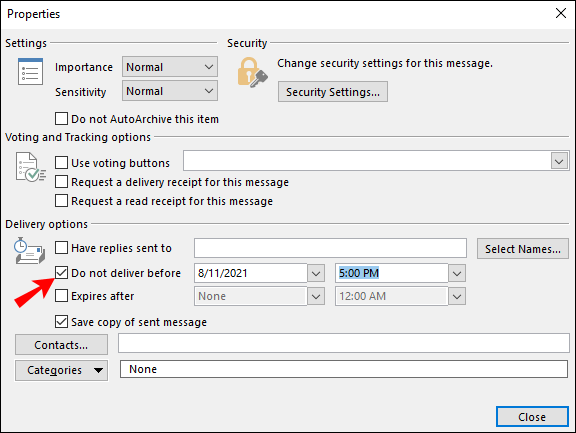
- Specificați data și ora la care doriți să fie trimis e-mailul.
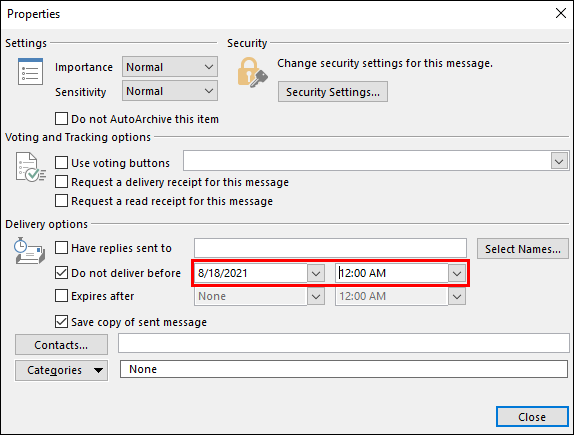
- Atingeți „Închidere”, apoi atingeți „Trimite”.
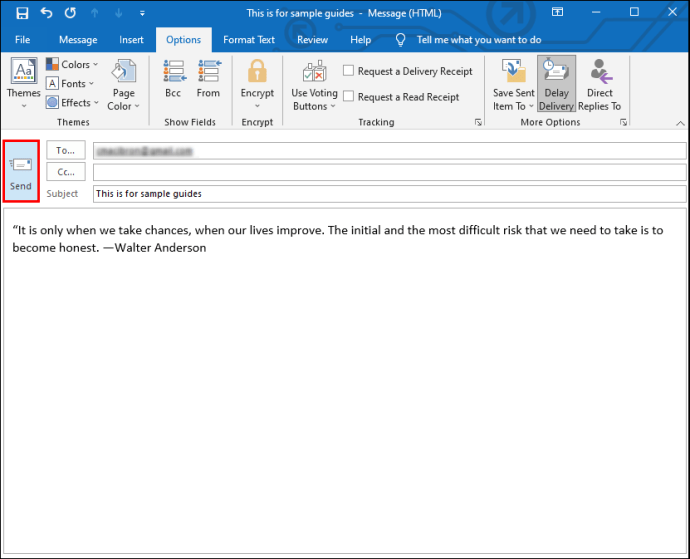
E-mailul va fi trimis la ora specificată de dvs. Până atunci, va rămâne în căsuța de ieșire a Outlook.
Cum să programați un e-mail în Outlook pe aplicația iPhone
Din păcate, nu este posibil să programați un e-mail în Outlook folosind aplicația pentru iPhone. Dar alte aplicații terțe, cum ar fi Spark sau Gmail, au această opțiune disponibilă. Dacă sunteți adesea în mișcare și doriți să programați e-mailuri folosind iPhone-ul, ar trebui să luați în considerare instalarea uneia dintre aceste aplicații.
Dacă optați pentru Spark, iată pașii de urmat:
- Descărcați Spark din App Store.
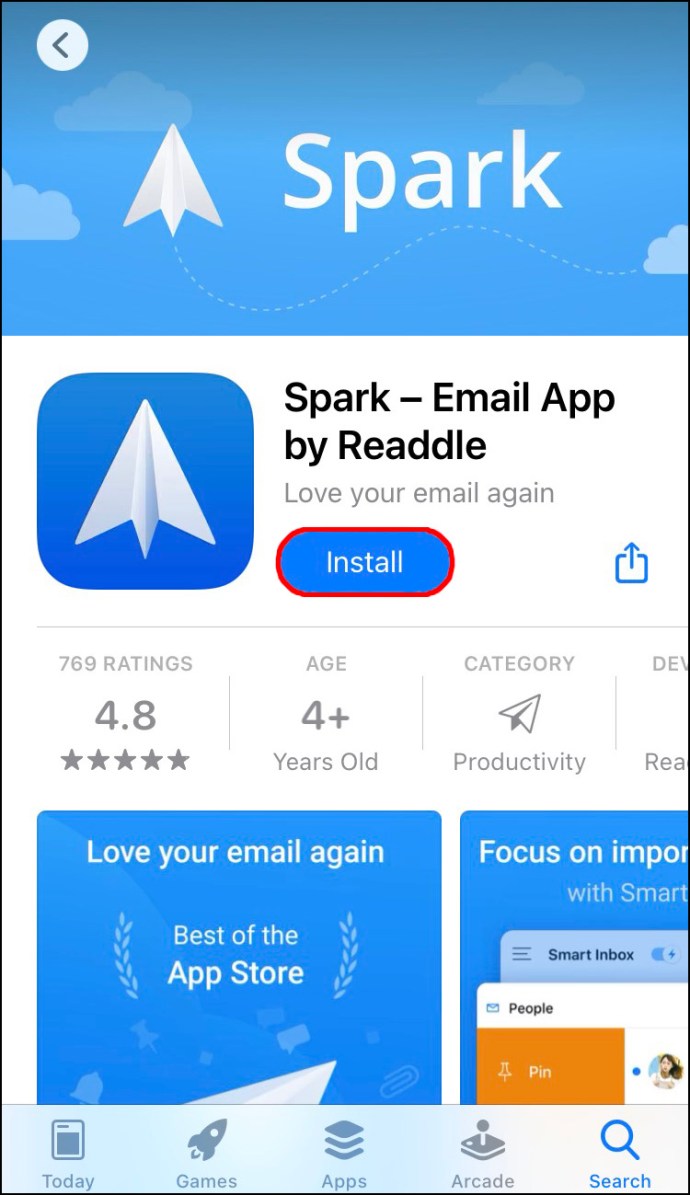
- Introduceți ID-ul și parola Outlook.
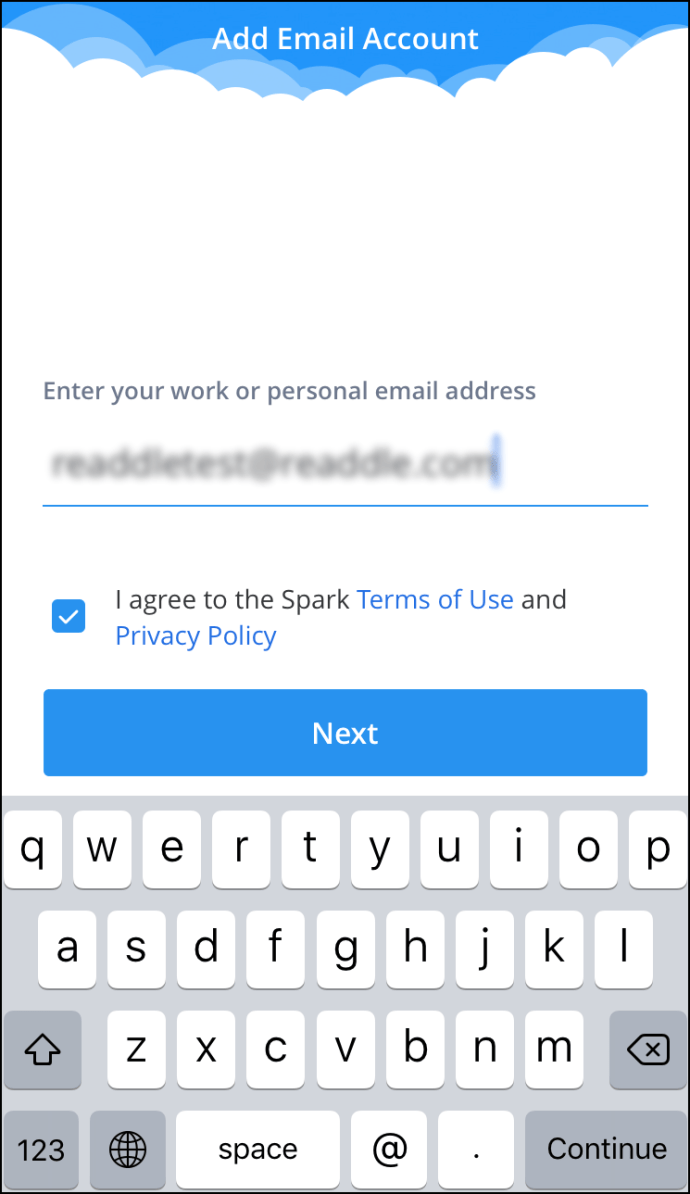
- Configurați-vă contul urmând instrucțiunile.
- Compuneți un nou e-mail.
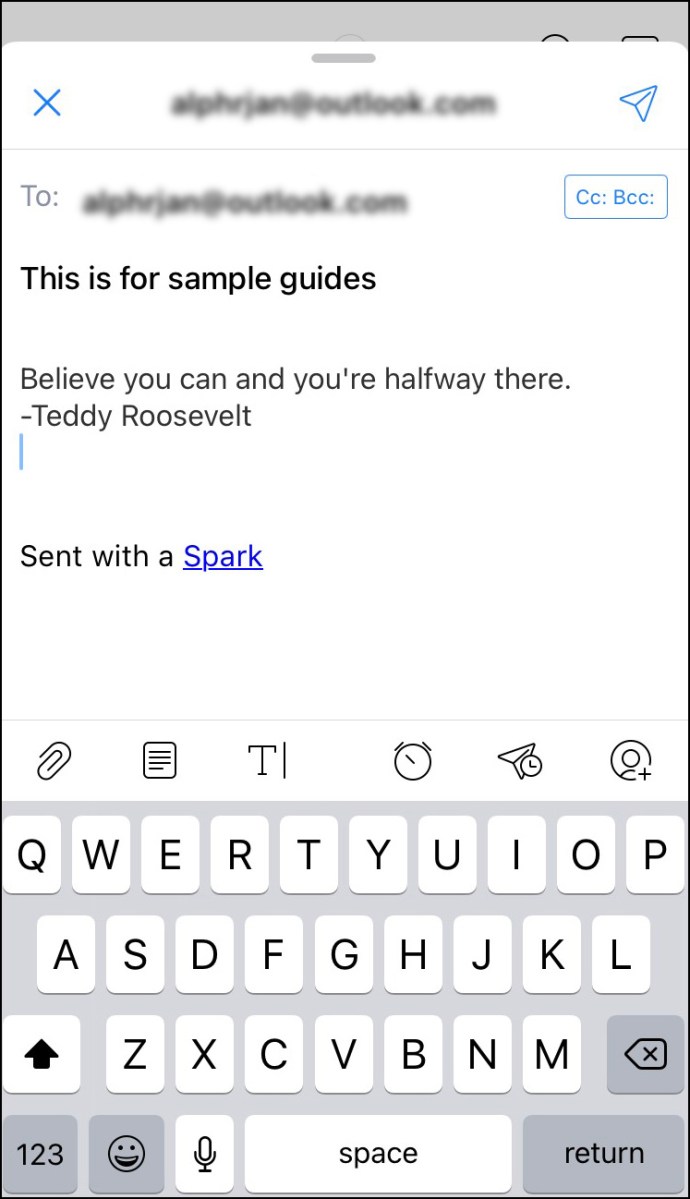
- Atinge pictograma avion cu un ceas chiar deasupra tastaturii.
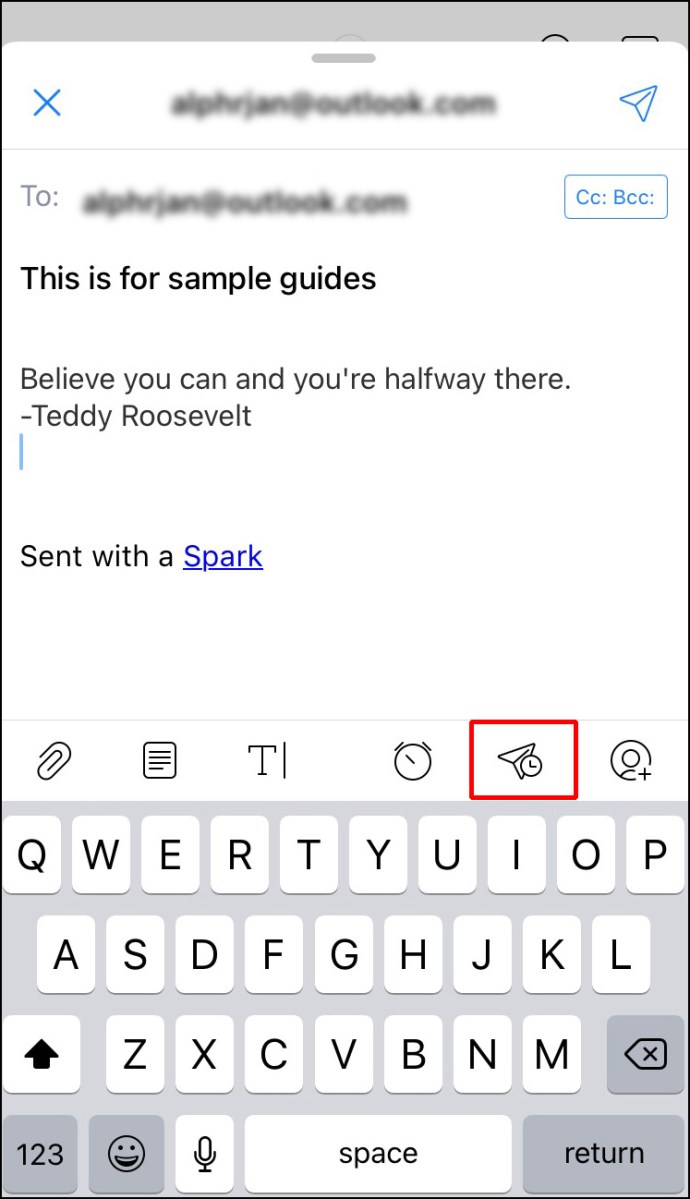
- Puteți alege dintre câteva opțiuni implicite: Trimiteți mai târziu astăzi, În această seară, Mâine sau Mâine ajun.
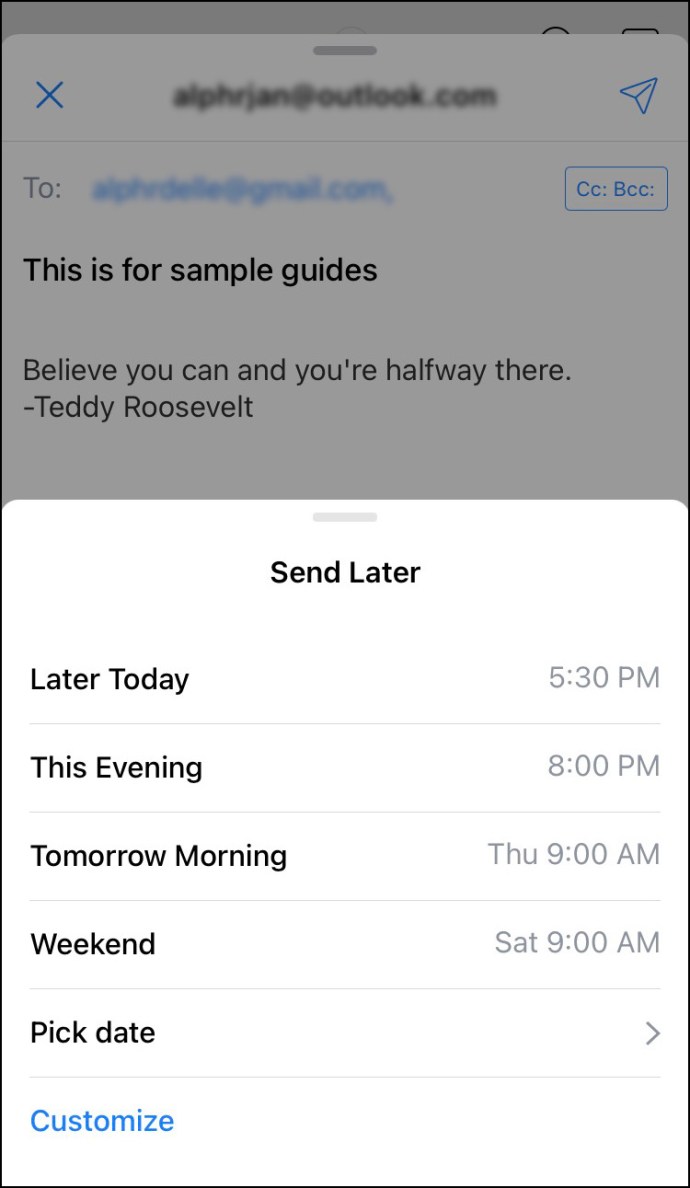
- Dacă doriți să personalizați data și ora, atingeți „Alege data”.

- După ce ați terminat, atingeți „Setați”.
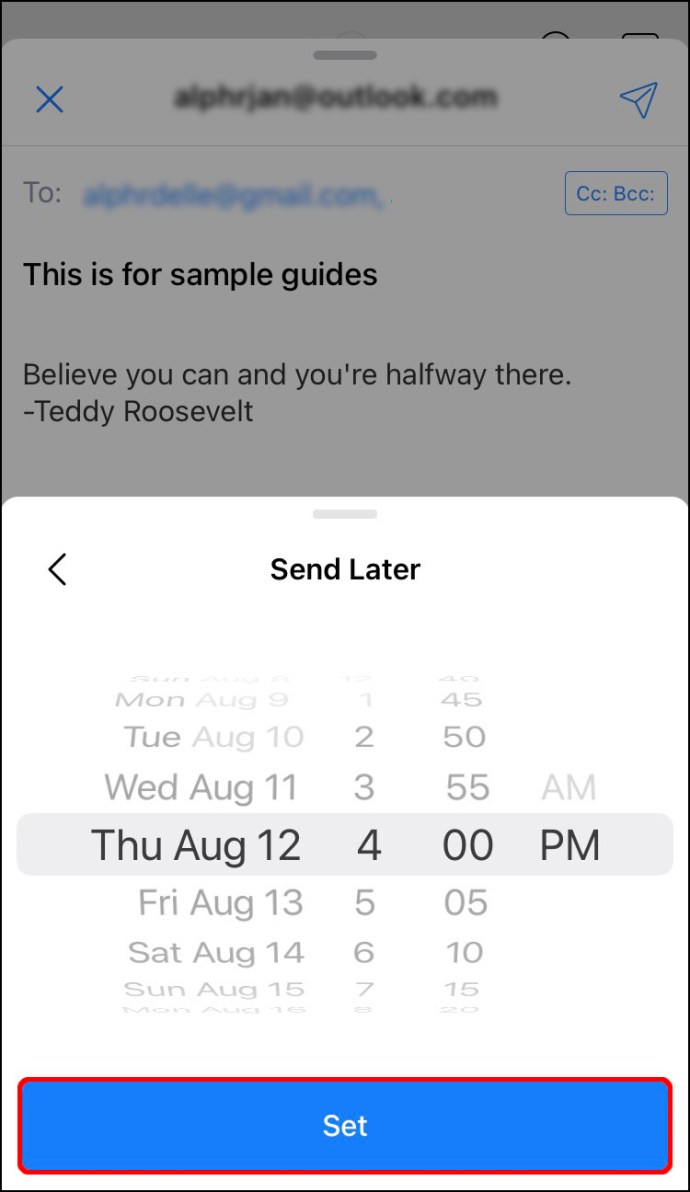
Dacă doriți să utilizați Gmail, urmați pașii de mai jos:
- Descărcați Gmail din App Store.
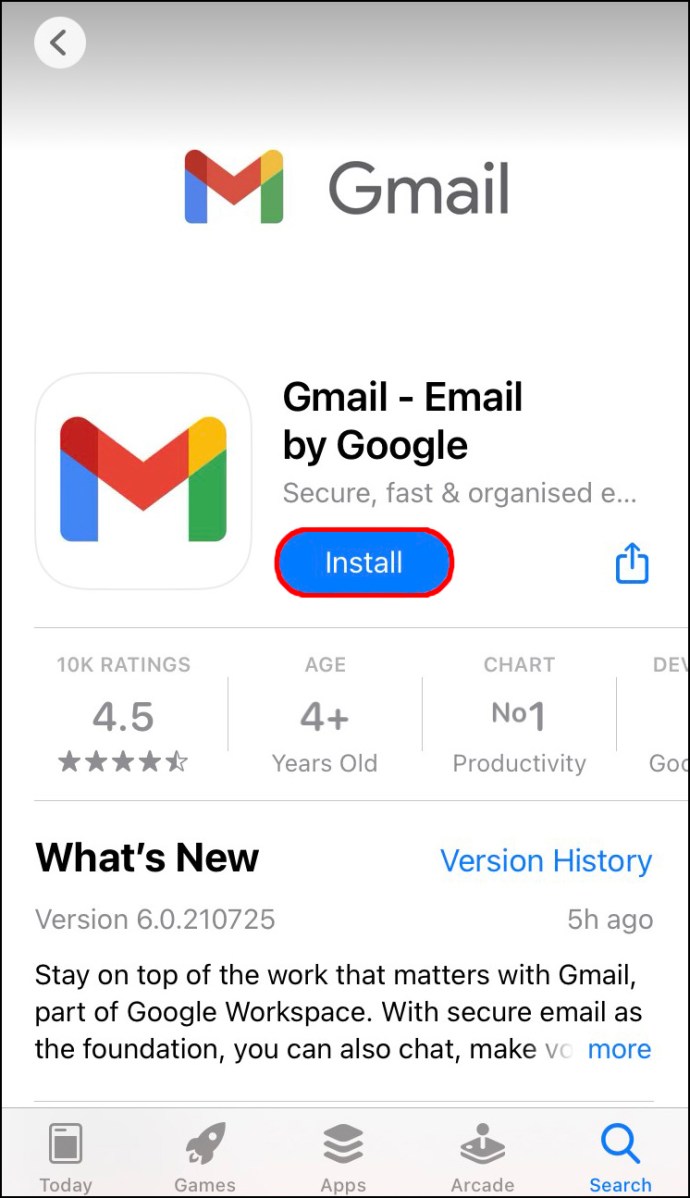
- Conectați-vă folosind adresa de e-mail și configurați o parolă.
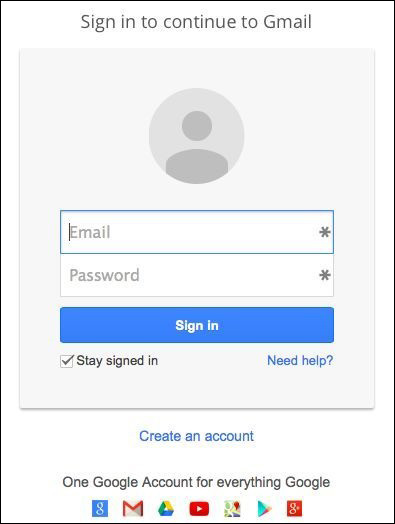
- Urmați instrucțiunile de pe ecran pentru a vă configura contul dacă nu aveți deja unul.
- Compuneți un nou e-mail.
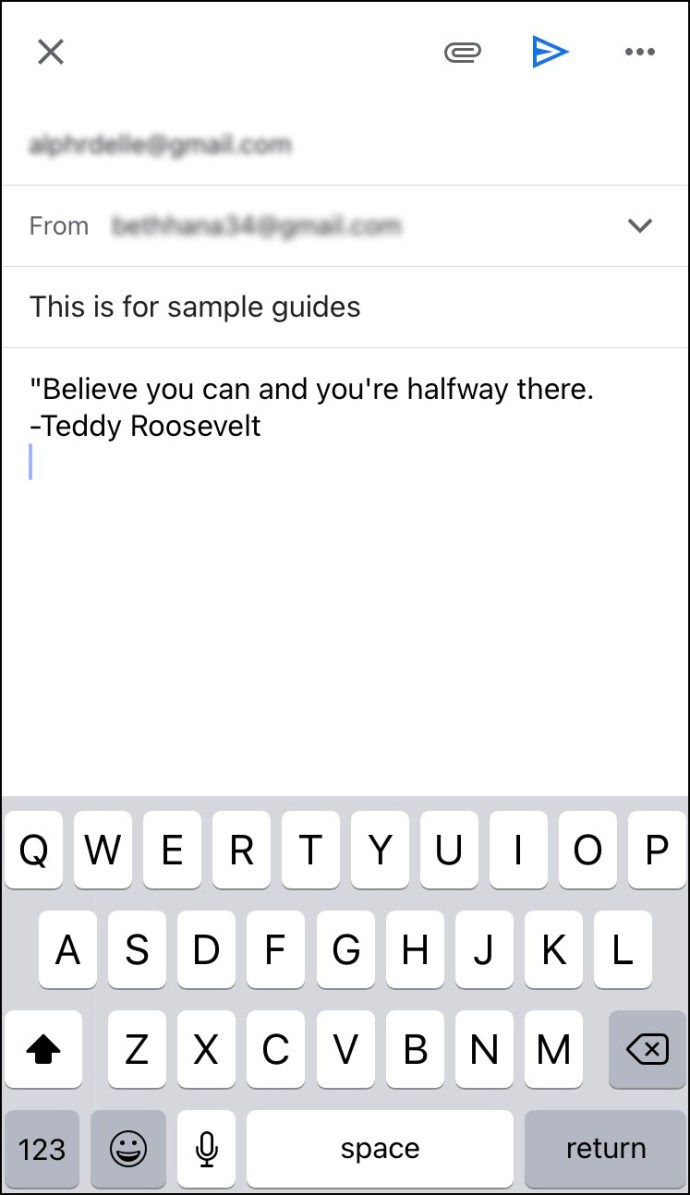
- Atingeți cele trei puncte din colțul din dreapta sus.
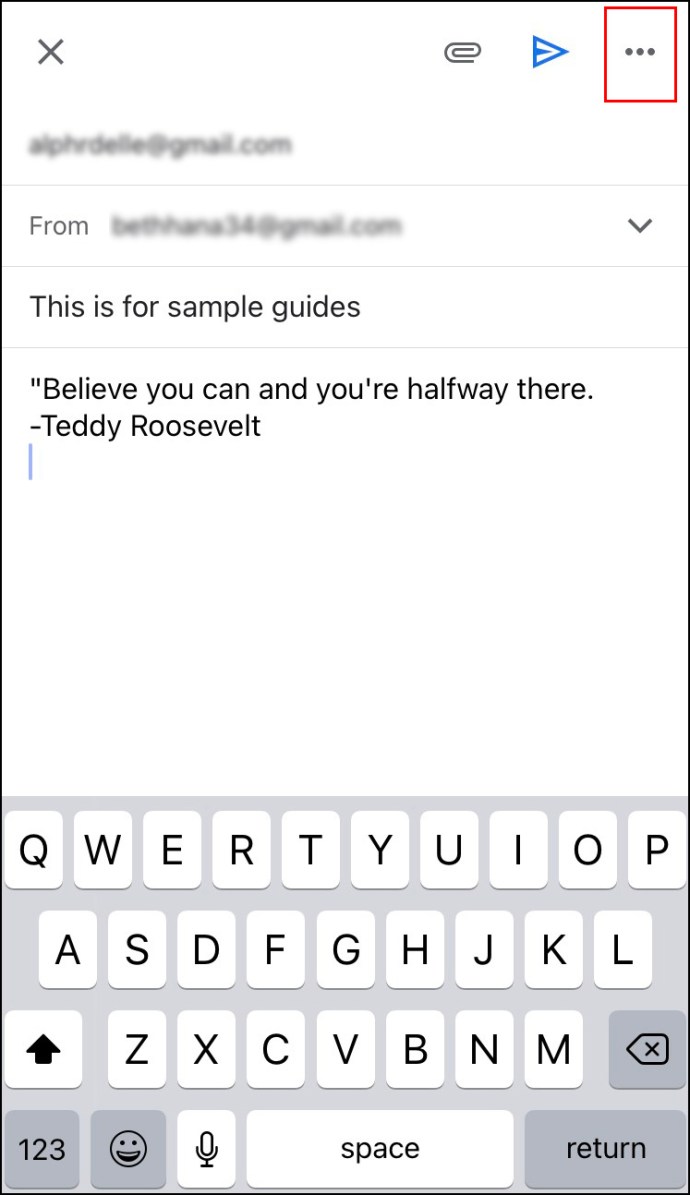
- Atingeți „Programați trimiterea”.
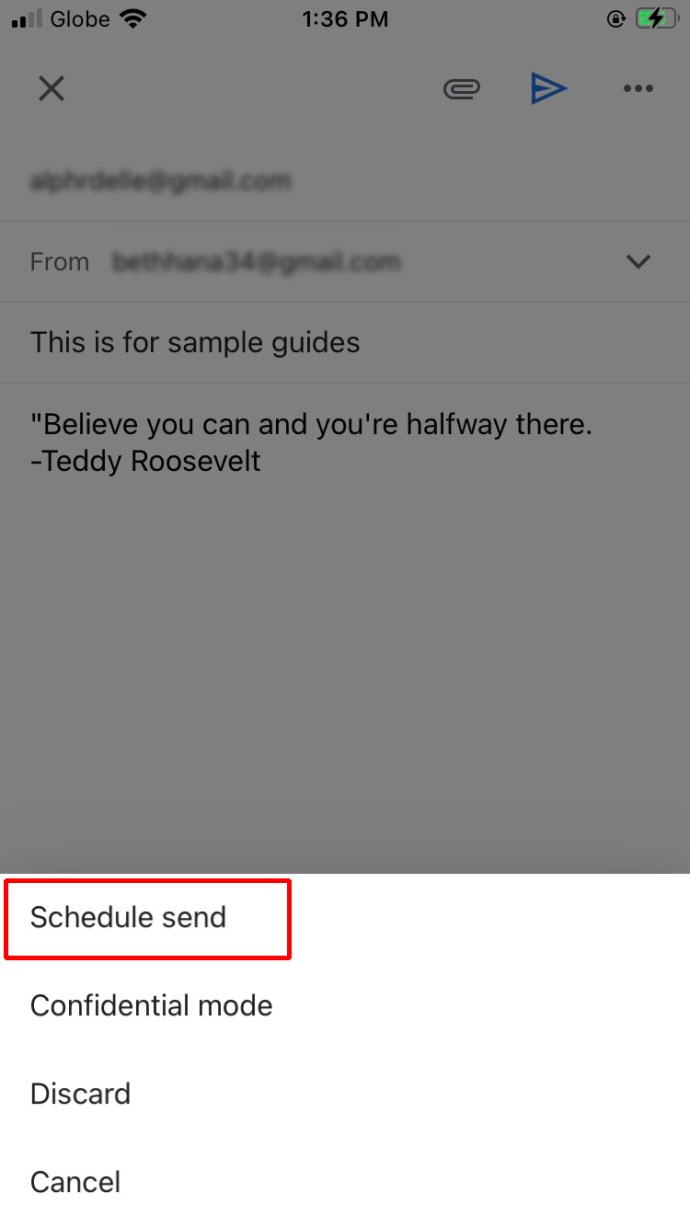
- Puteți alege dintre trei opțiuni implicite: Mâine dimineață, Mâine după-amiază sau următoarea dimineață disponibilă luni. Dacă doriți să configurați o altă dată și oră, atingeți „Alegeți data și ora”.
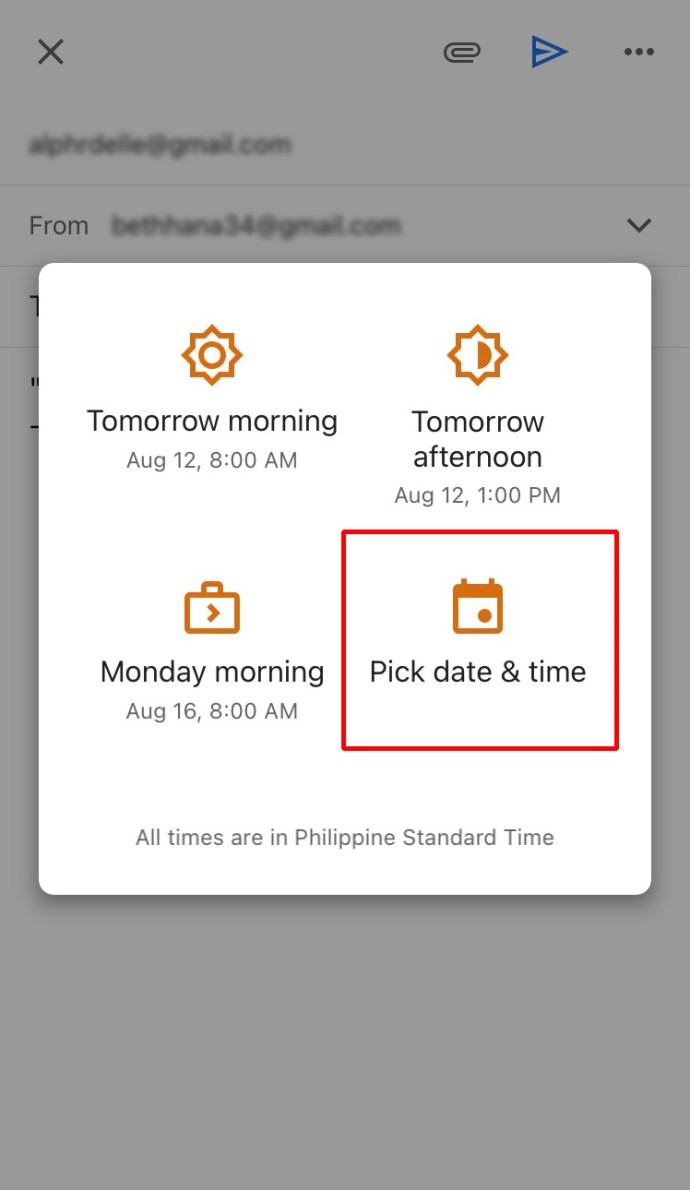
- După ce ați terminat, atingeți „Salvați”.
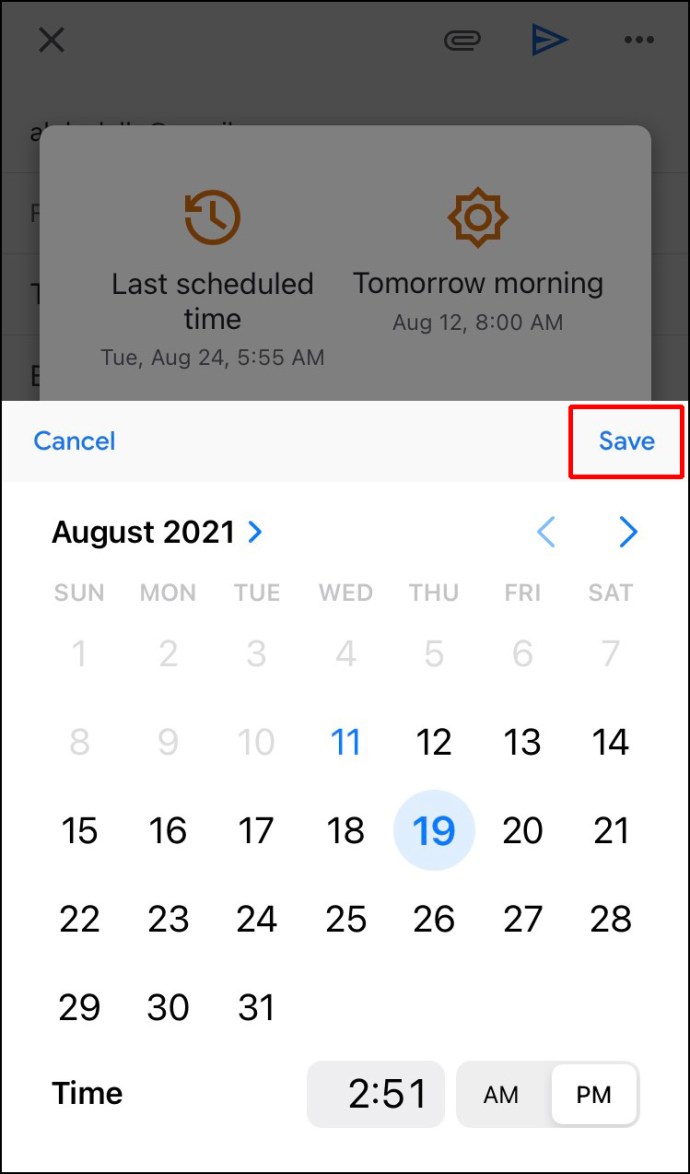
Cum să programați un e-mail în Outlook pe aplicația Android
Dacă utilizați aplicația Outlook Android, nu veți putea să vă programați e-mailul, deoarece această opțiune nu este disponibilă. Puteți utiliza alte aplicații terță parte, cum ar fi Spark sau Gmail. Ambele vă permit să personalizați când va fi livrat e-mailul.
Dacă doriți să utilizați Spark, urmați pașii de mai jos:
- Descărcați Spark din Magazinul Play.
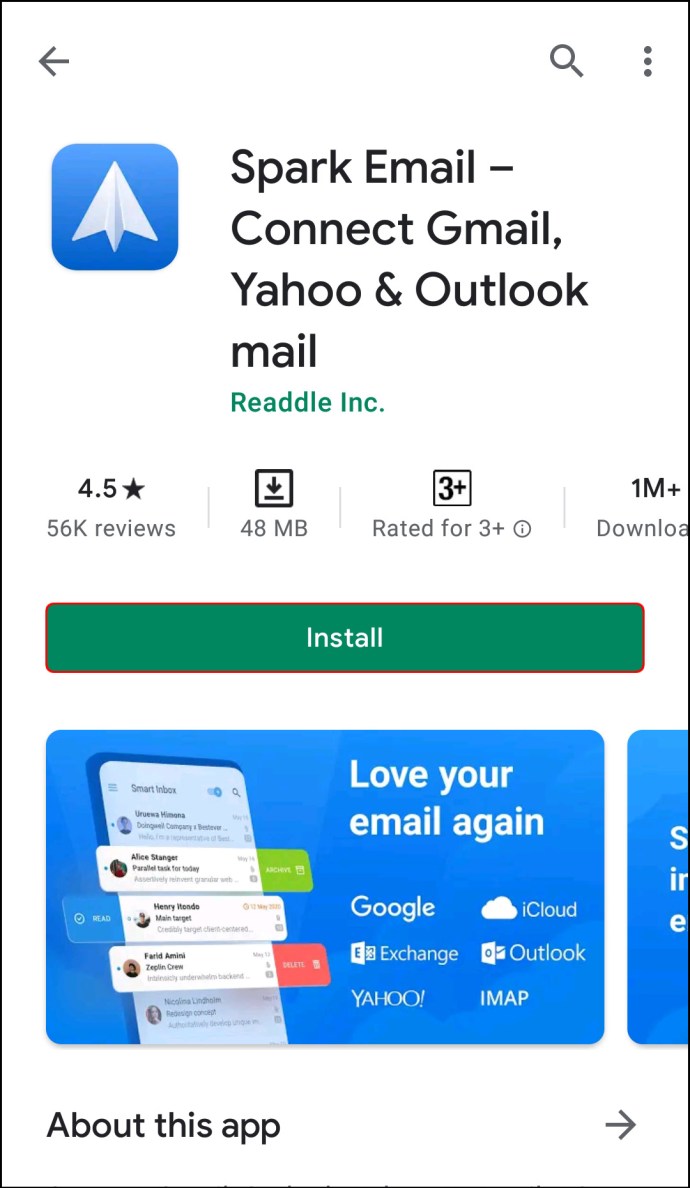
- Înregistrați-vă folosind ID-ul și parola Outlook.
- Urmați instrucțiunile pentru configurarea contului dvs.
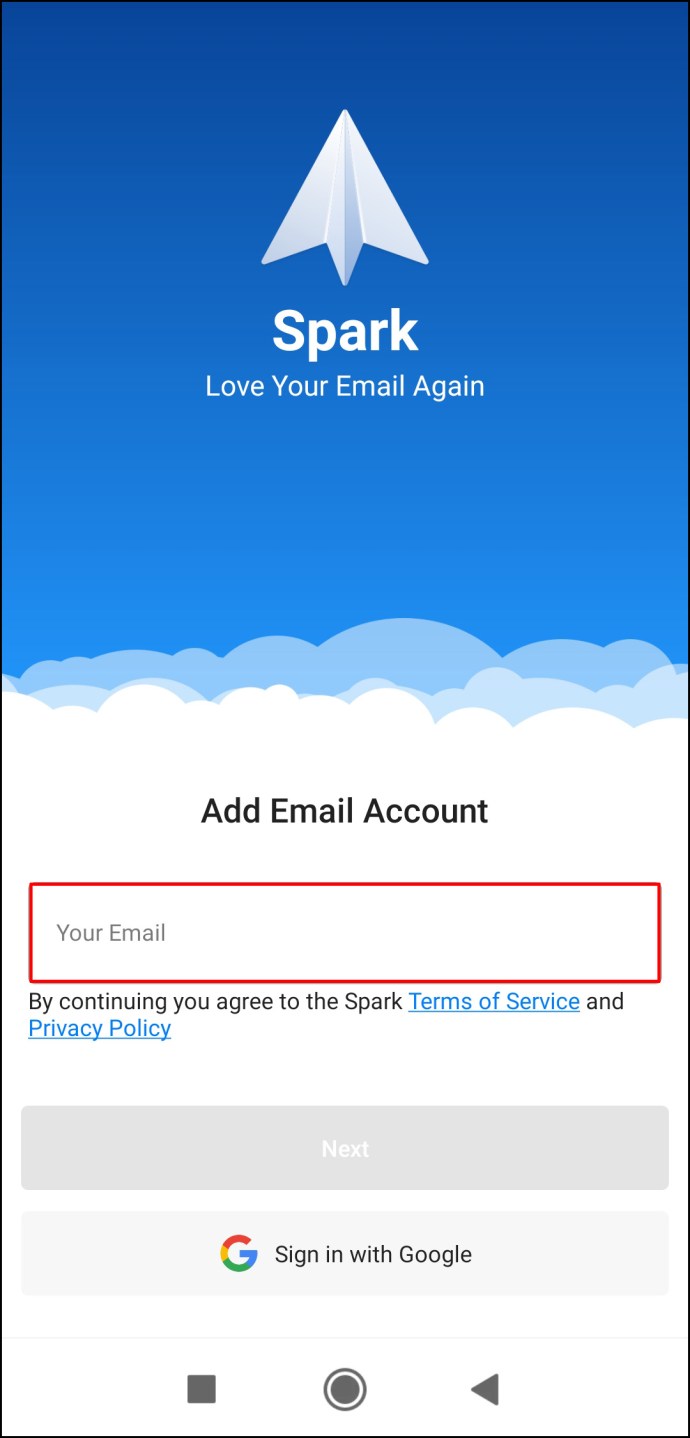
- Compuneți un nou e-mail.
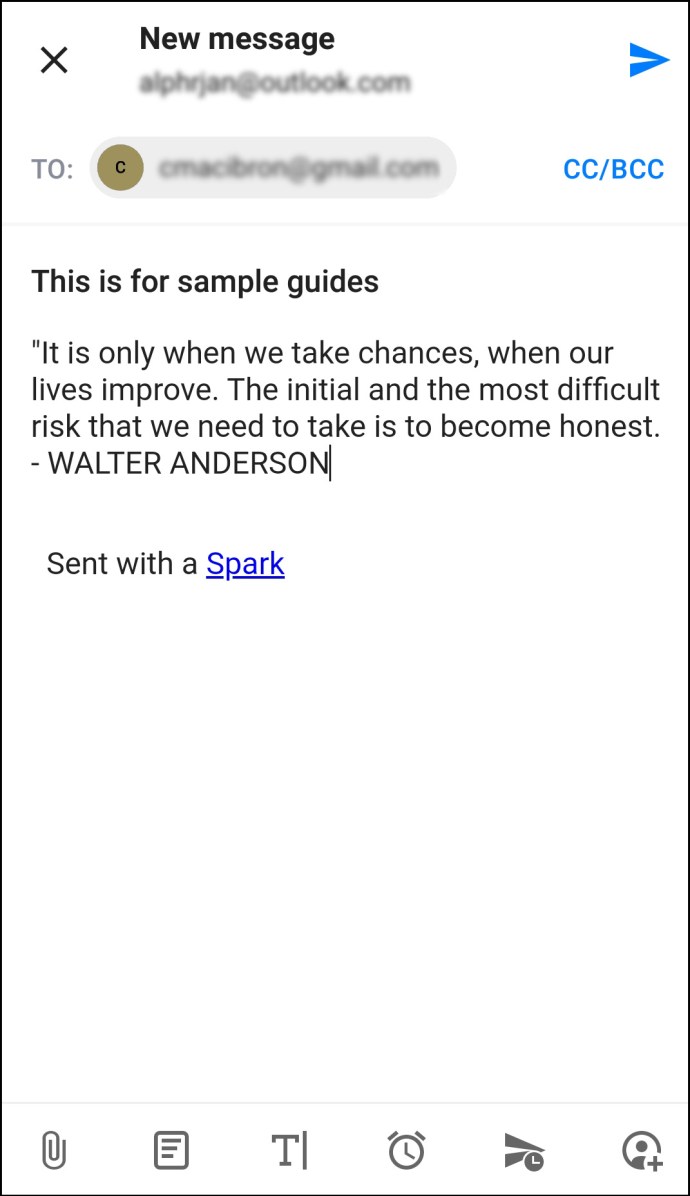
- În opțiunea de jos, atingeți pictograma avion cu un ceas.
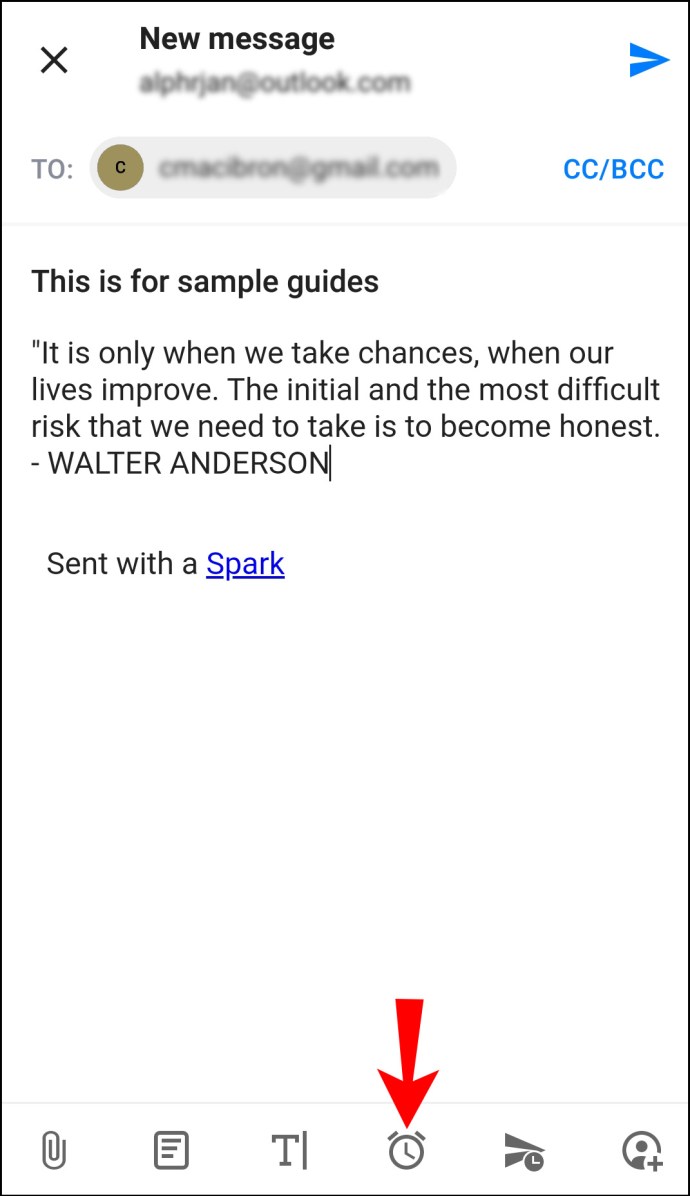
- Alegeți dintre mai multe opțiuni implicite pentru programarea e-mailului dvs.: Trimiteți mai târziu astăzi, În această seară, Mâine sau Mâine Ajun.
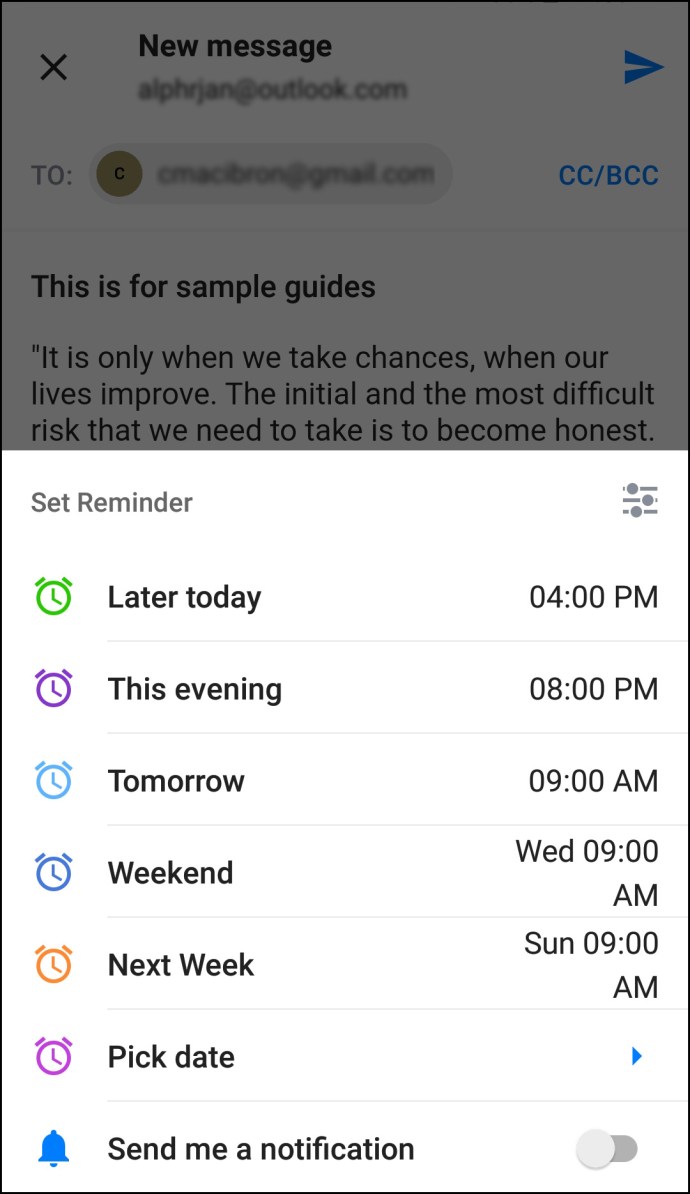
- Puteți personaliza data și ora atingând „Alege data”.
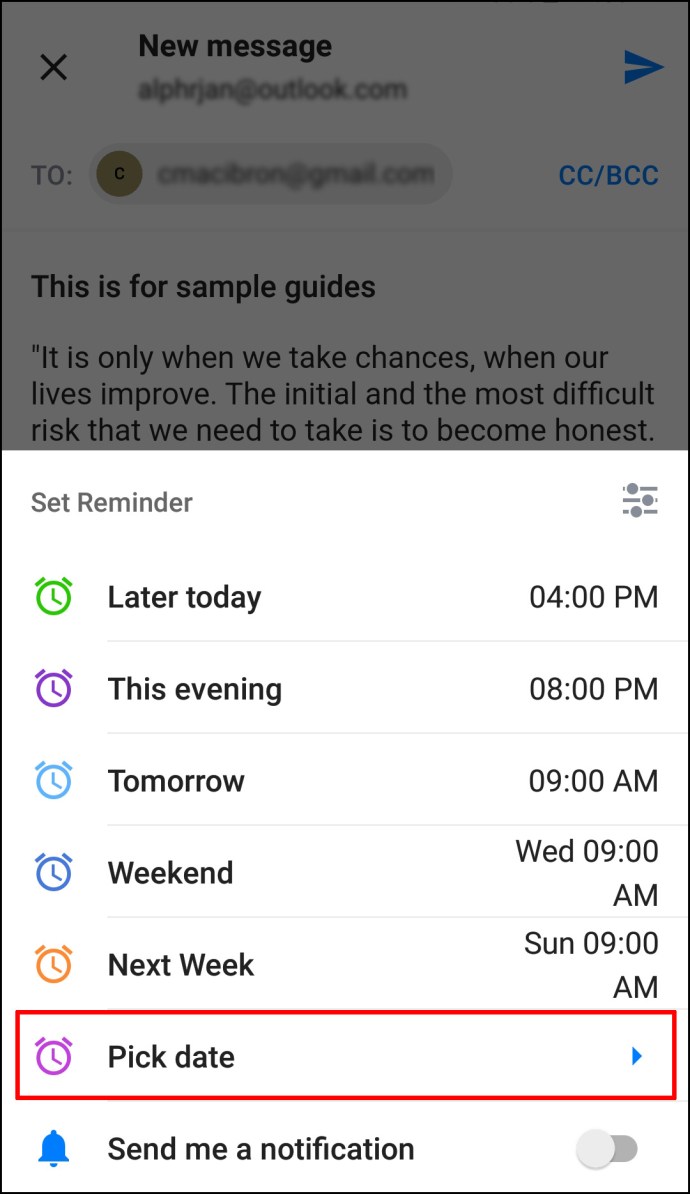
- Când ați terminat, atingeți „Ok”.
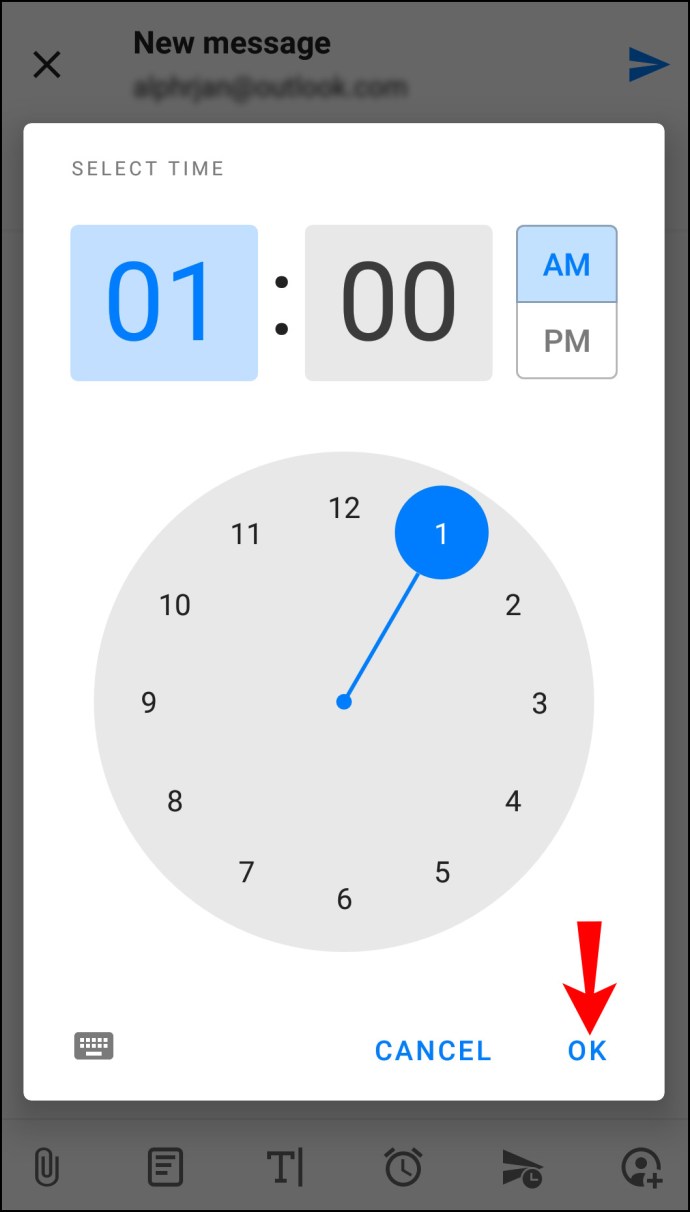
Dacă optați pentru utilizarea Gmail, urmați acești pași pentru programarea unui e-mail:
- Deschideți Gmail pe telefonul dvs.
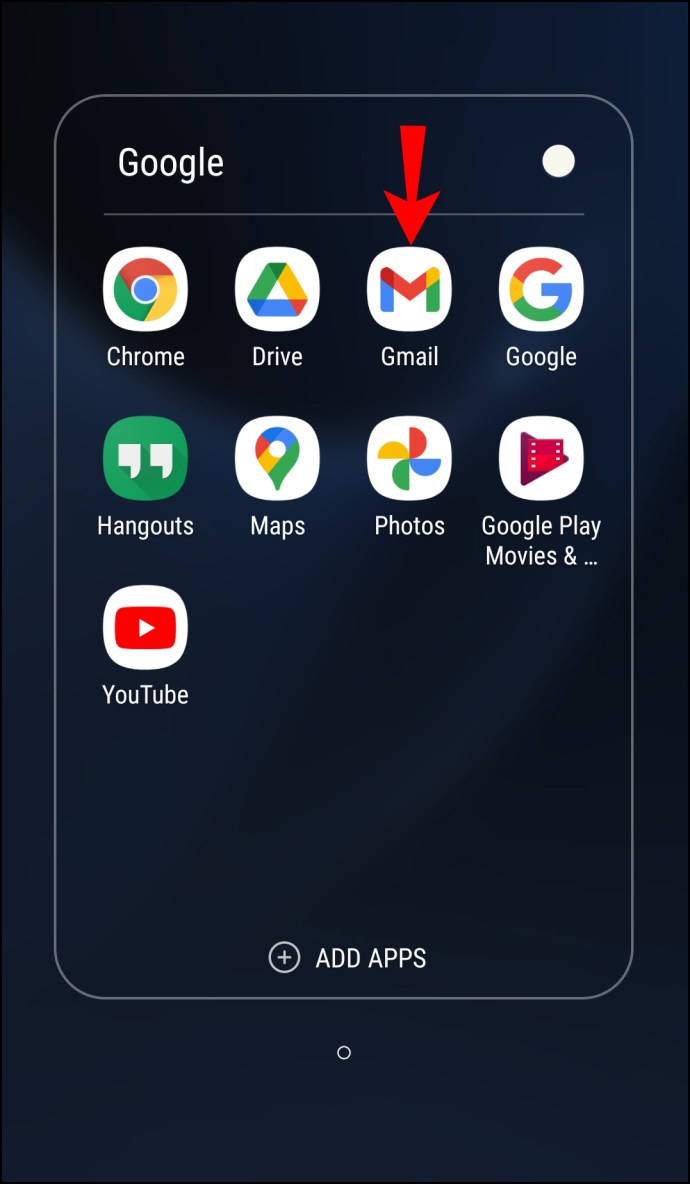
- Compuneți un nou e-mail.
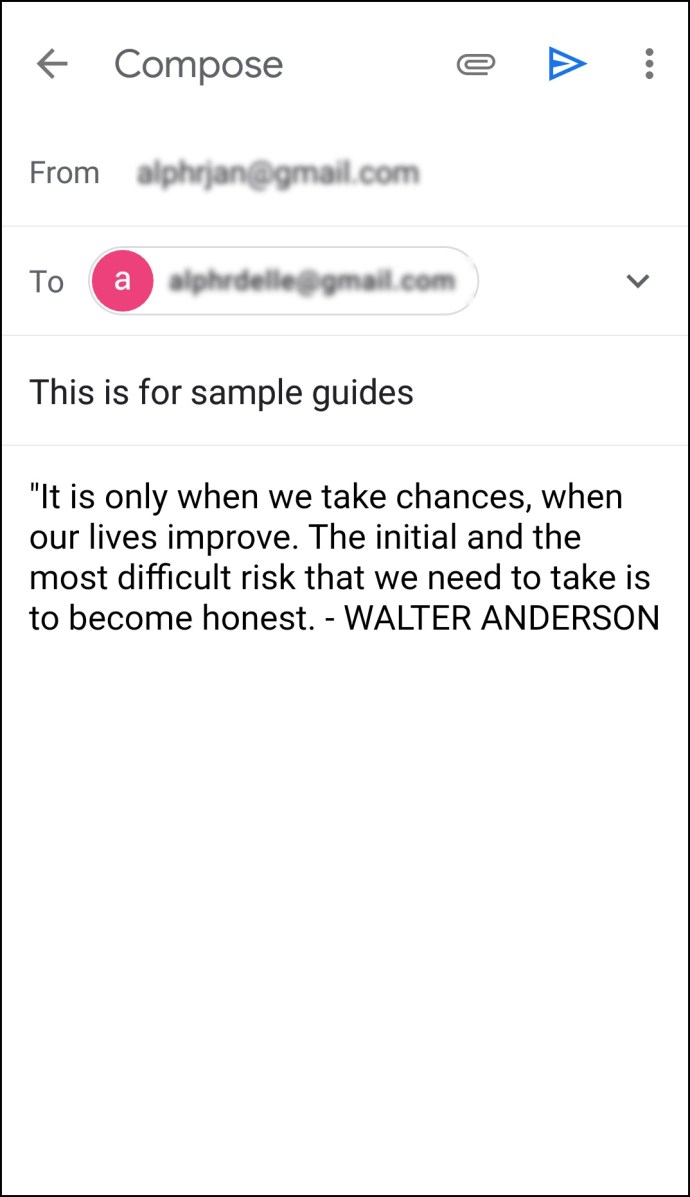
- Atingeți cele trei puncte din colțul din dreapta sus.
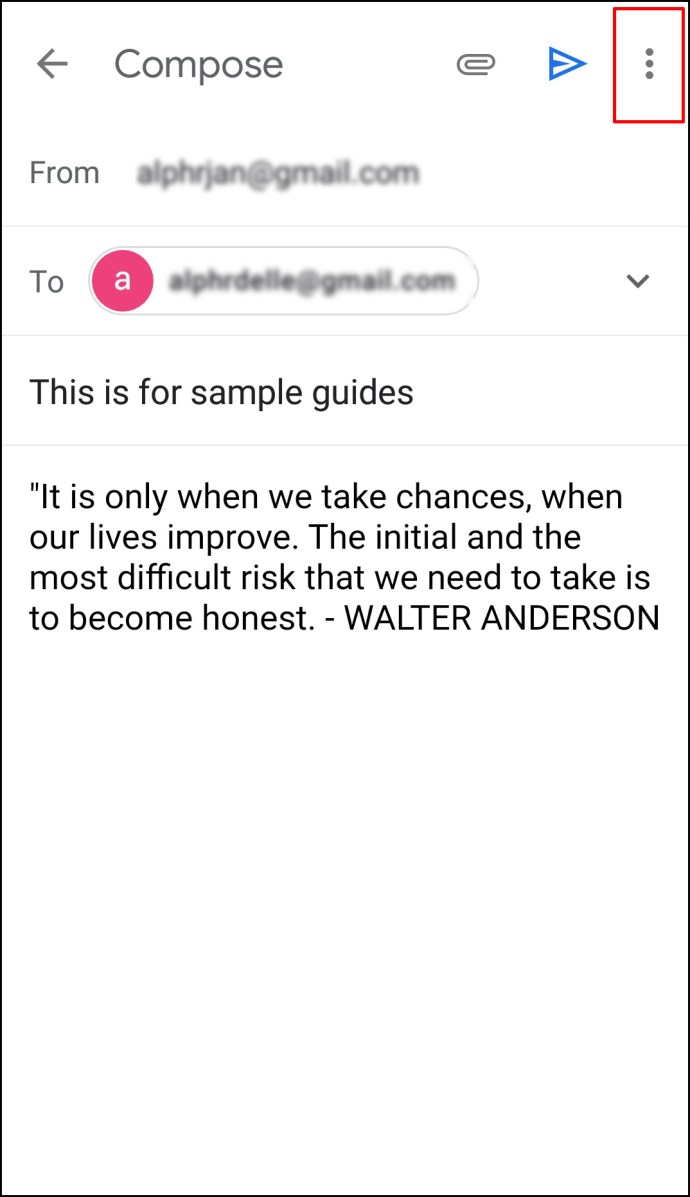
- Atingeți „Programați trimiterea”.
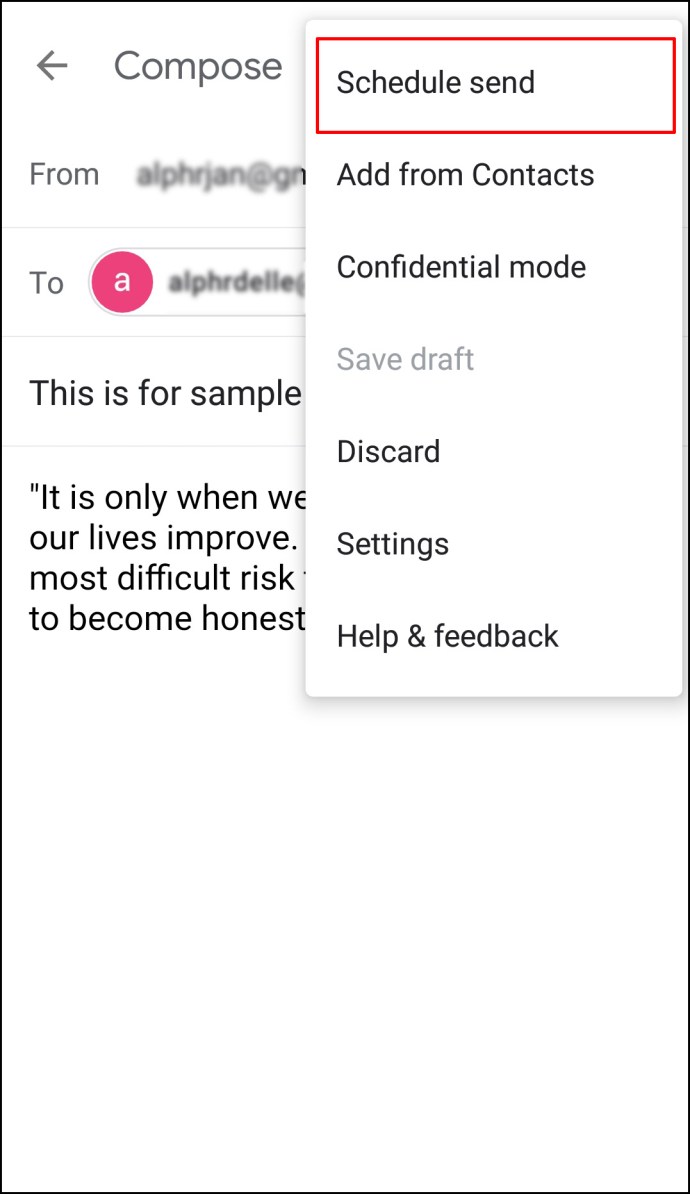
- Alegeți dintre trei opțiuni implicite: mâine dimineață, mâine după-amiază sau luni dimineața următoare.
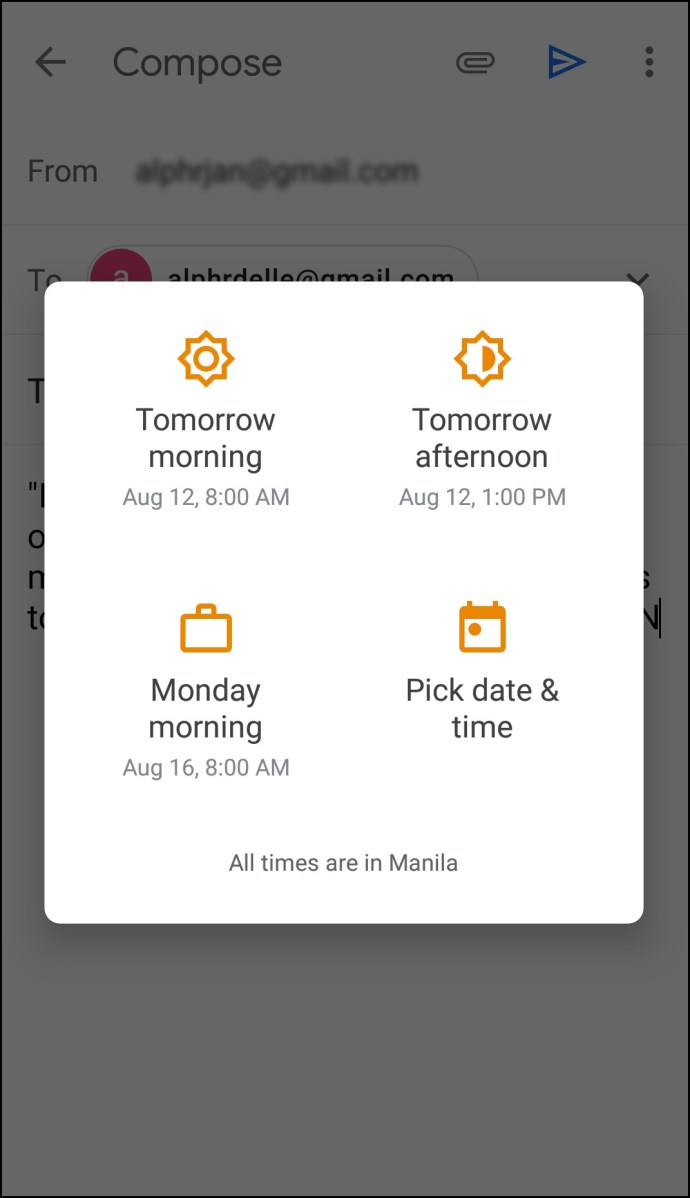
- Dacă doriți să configurați o altă dată și oră, atingeți „Alegeți data și ora”.
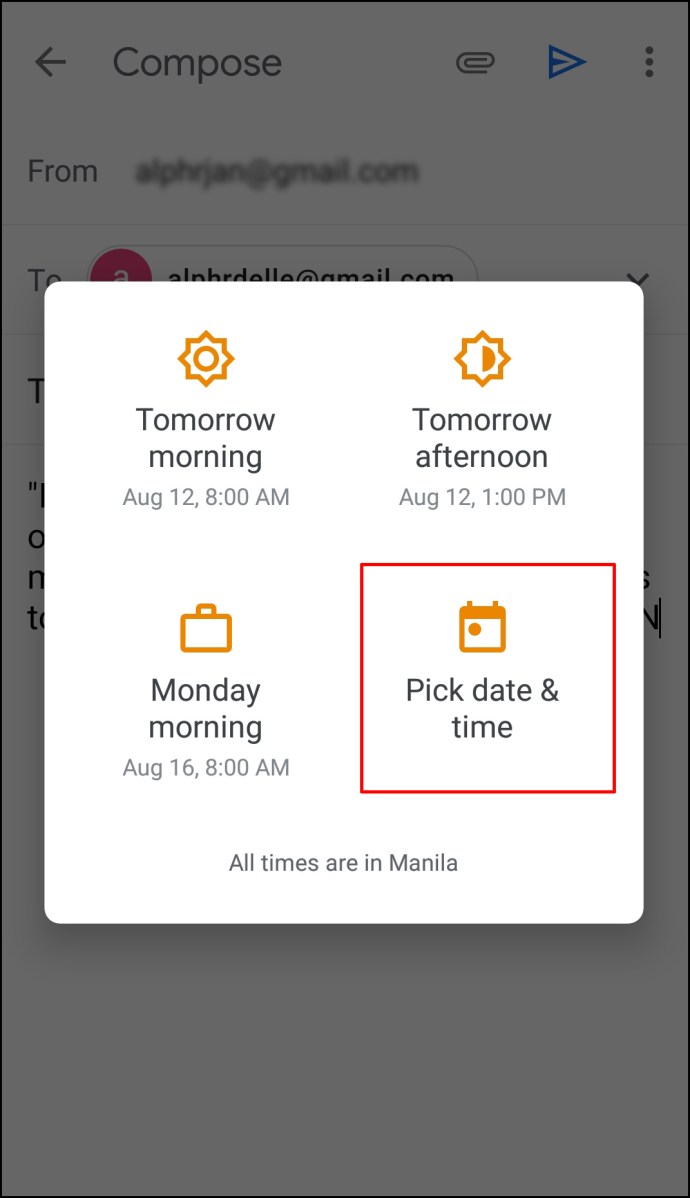
- După ce ați terminat, atingeți „Programați trimiterea”.
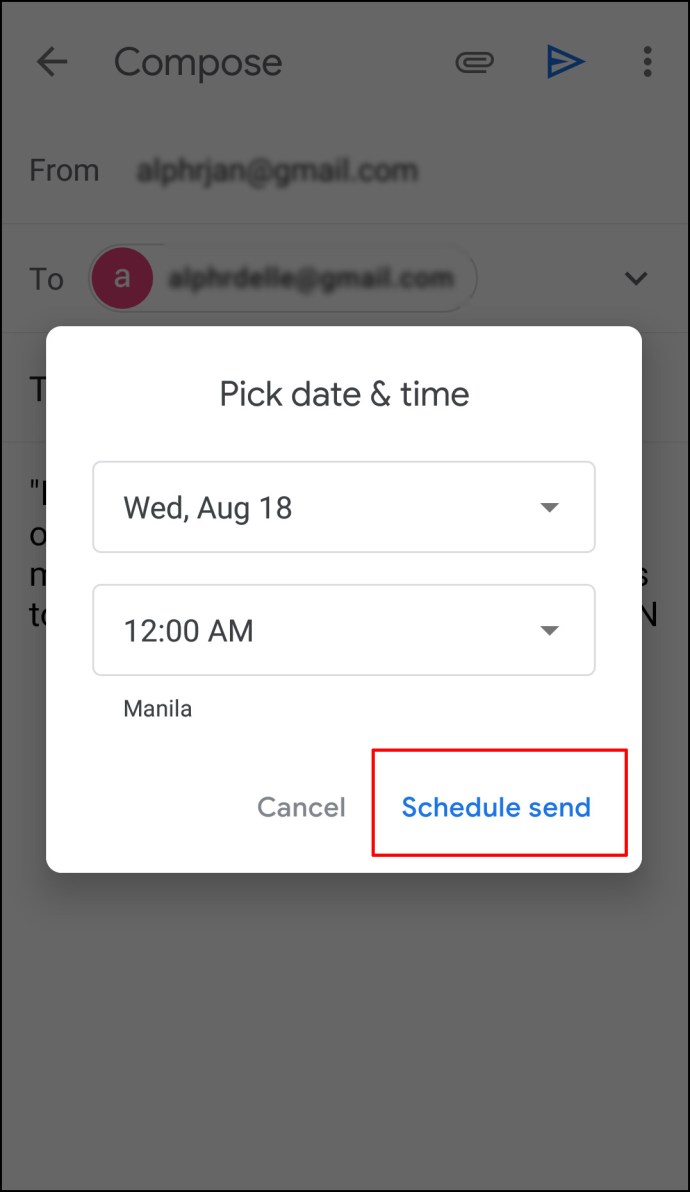
Cum să programați un e-mail în Outlook pe aplicația Mac
Puteți utiliza Outlook pe dispozitivul dvs. Mac și puteți programa e-mailuri. Cu toate acestea, rețineți că această opțiune nu va fi disponibilă dacă utilizați contul Gmail, iCloud sau Yahoo. Urmați pașii de mai jos pentru a programa un e-mail Outlook pe un Mac:
- Deschideți Outlook și scrieți-vă e-mailul.
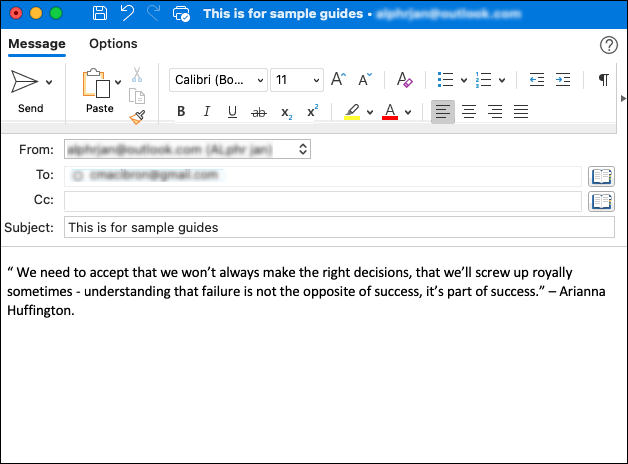
- Atingeți săgeata de lângă pictograma „Trimite” din colțul din stânga sus.
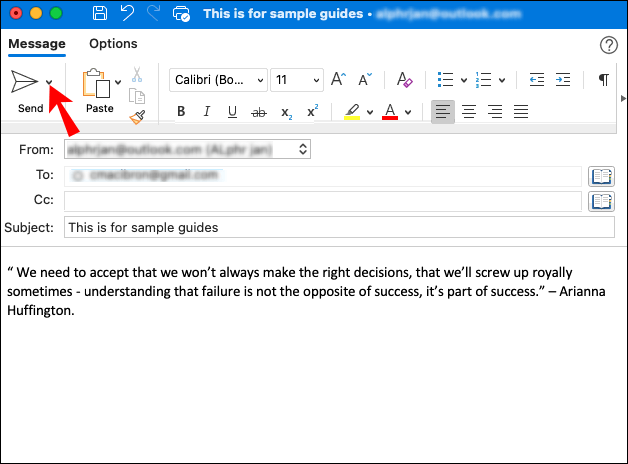
- Atinge „Trimite mai târziu”.
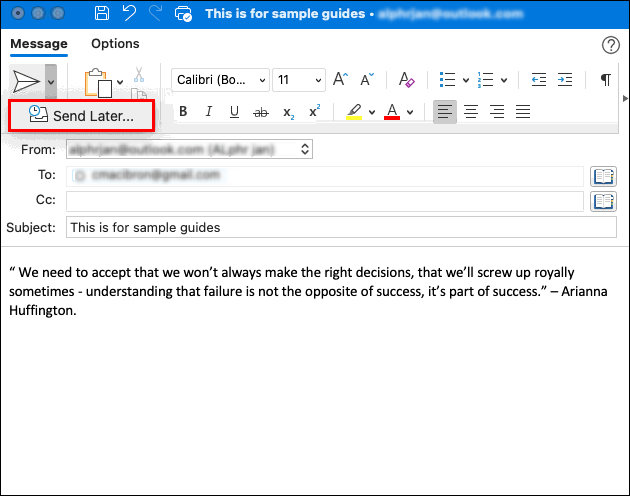
- Introduceți ora și data la care doriți să trimiteți e-mailul.
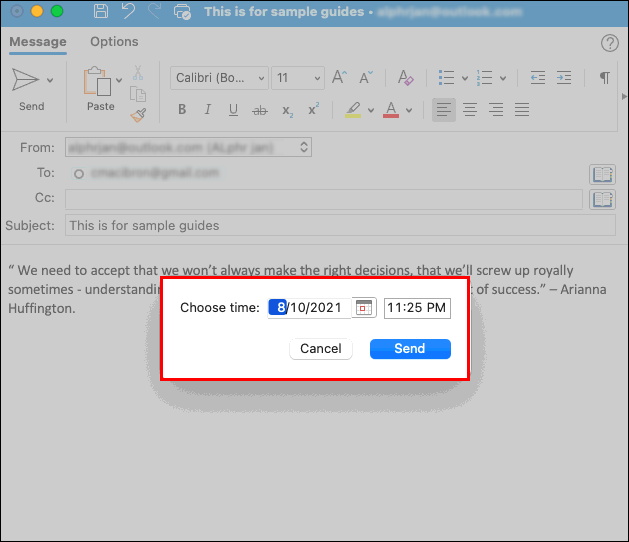
- Atingeți „Trimite”.
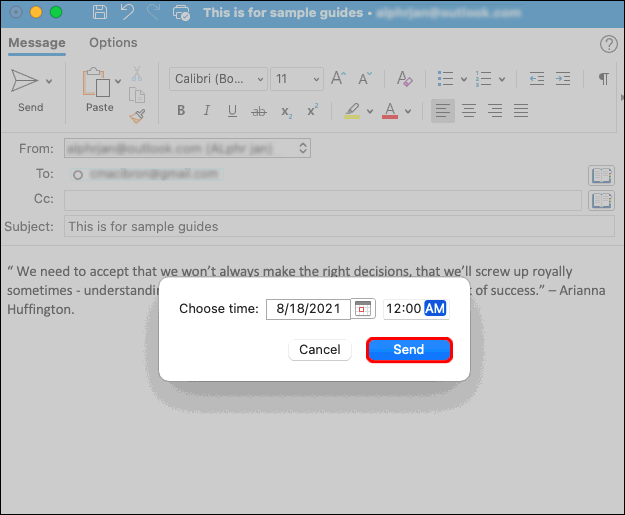
E-mailul dvs. va fi salvat în dosarul Ciorne până la ora programată. E-mailul va fi trimis chiar dacă Outlook nu este deschis pe dispozitivul dvs. Mac la ora specificată. Trebuie doar să fii conectat la internet.
Dacă vă răzgândiți și doriți să anulați e-mailul, accesați dosarul Ciorne și atingeți „Anulați trimiterea”. E-mailul va rămâne deschis, astfel încât să îl puteți șterge sau reprograma.
Întrebări frecvente suplimentare
Cum pot adăuga o întârziere la toate e-mailurile din Outlook?
Dacă faceți adesea greșeli atunci când trimiteți e-mailuri sau uitați să trimiteți atașamente, ar trebui să luați în considerare amânarea acestora. Acest lucru vă oferă suficient timp pentru a revizui și, eventual, a adăuga ceea ce ați uitat. Outlook vă permite să creați o regulă și să întârziați toate e-mailurile cu până la două ore.
Crearea unei reguli este simplă și o puteți face cu câteva clicuri:
1. Deschideți Outlook și atingeți „Fișier”.
2. Atingeți „Gestionați regulile și alertele”.
3. Atingeți „Regulă nouă”.
4. În caseta „Selectați un șablon”, atingeți „Aplicați regula la mesajele pe care le trimit” și atingeți „Următorul”.
5. În lista „Selectați condițiile”, bifați casetele de selectare de lângă opțiunile dorite și atingeți „Următorul”.
6. În lista „Selectați acțiunile”, bifați caseta de selectare de lângă „Amânați livrarea cu un număr de minute”.
7. În caseta „Editați descrierea regulii (faceți clic pe o valoare subliniată)”, atingeți „un număr de”.
8. Selectați numărul de minute dorit. Maximul este 120.
9. Atingeți „Ok”, apoi atingeți „Următorul”.
10. Personalizați eventualele excepții dacă doriți.
11. Dați un nume regulii.
12. Bifați caseta de selectare de lângă „Activați această regulă”.
13. Atingeți „Terminare”.
Odată ce ați creat această regulă, toate e-mailurile pe care le trimiteți vor fi păstrate în dosarul căsuței de ieșire pentru numărul de minute specificat.
Compuneți-vă e-mailurile acum, trimiteți-le mai târziu
Outlook vă permite să vă scrieți e-mailurile acum și să programați ca acestea să fie trimise oricând doriți. Această caracteristică utilă vă permite să vă întoarceți la e-mailurile dvs. dacă vă dați seama că trebuie să adăugați ceva sau doar pentru a vă oferi liniște sufletească și a vă termina ziua mai devreme. Singurul dezavantaj este că nu puteți utiliza această funcție dacă aveți aplicația mobilă Outlook. În acest caz, ar trebui să optați pentru aplicații terță parte.
Îți programezi des e-mailurile? In ce situatie o faci? Spune-ne în secțiunea de comentarii de mai jos.